Első lépések. HP noteszgép
|
|
|
- Edit Gál
- 9 évvel ezelőtt
- Látták:
Átírás
1 Első lépések HP noteszgép
2 Copyright 2011 Hewlett-Packard Development Company, L.P. A Bluetooth jelölés a jogtulajdonos védjegye, amelyet a Hewlett-Packard Company licencmegállapodás keretében használ. A Microsoft és a Windows a Microsoft Corporation Amerikai Egyesült Államokban bejegyzett védjegye. Az SD embléma az embléma tulajdonosának védjegye. Az itt szereplő információ előzetes értesítés nélkül változhat. A HP termékeire és szolgáltatásaira vonatkozó kizárólagos jótállás az adott termékhez, illetve szolgáltatáshoz mellékelt, korlátozott jótállásról szóló nyilatkozatban vállalt jótállás. A dokumentumban ismertetettek nem jelentenek semmiféle további jótállást. A HP nem vállal felelősséget az itt található esetleges technikai vagy szerkesztési hibákért és mulasztásokért. Második kiadás: július Első kiadás: május A dokumentum cikkszáma: A termékkel kapcsolatos tájékoztatás Ez az útmutató olyan funkciókat ír le, amelyek a legtöbb típuson megtalálhatók. Előfordulhat, hogy egyes funkciók az Ön számítógépén nem érhetők el. Szoftverhasználati feltételek A számítógépen előre telepített szoftverek telepítésével, másolásával, letöltésével vagy bármilyen egyéb módon való használatával Ön elfogadja a HP végfelhasználói licencszerződés feltételeit. Ha nem fogadja el ezeket a licencfeltételeket, az egyedüli megoldás, hogy 14 napon belül a teljes, kibontatlan terméket (hardvert és szoftvert) visszaküldi pénz-visszatérítés ellenében, ha ezt a vásárlási helyen érvényes pénzvisszatérítési szabályok lehetővé teszik. További információért, illetve a számítógép teljes árának visszatérítésével kapcsolatban forduljon az árusító helyhez (a kereskedőhöz).
3 Biztonsági figyelmeztetés FIGYELEM! A számítógép túlmelegedése vagy egyéb hőhatás miatt bekövetkező károk veszélyének csökkentése érdekében ne helyezze a számítógépet az ölébe, és ne takarja el a szellőzőnyílásokat. A számítógépet csak kemény, lapos felületen használja. Ügyeljen rá, hogy sem valamilyen szilárd tárgy, például a készülék mellett lévő nyomtató, sem puha tárgy, például párna, szőnyeg vagy ruha ne akadályozza a légáramlást. Ne hagyja továbbá, hogy a váltóáramú tápegység működés közben a bőréhez vagy más puha felülethez, például párnához, szőnyeghez vagy ruhához érjen. A számítógép és a váltakozó áramú tápegység eleget tesz az érinthető felületek hőmérsékletére vonatkozó, IEC jelzésű nemzetközi szabványban rögzített előírásoknak. iii
4 iv Biztonsági figyelmeztetés
5 Tartalomjegyzék 1 Üdvözöljük!... 1 Információforrások Ismerkedés a számítógéppel... 4 Felülnézet... 4 Érintőtábla... 4 Jelzőfények... 5 Gombok és az ujjlenyomat-olvasó... 7 Billentyűk... 9 Elölnézet Jobb oldal Bal oldal Kijelző Hátulnézet Alulnézet Hálózatkezelés Internetszolgáltató használata Csatlakozás vezeték nélküli hálózathoz Csatlakozás meglévő WLAN-hálózathoz Új WLAN-hálózat beállítása Vezeték nélküli útválasztó konfigurálása A WLAN-hálózat védelme HP QuickWeb Kezdeti lépések A HP QuickWeb elindítása Billentyűzet és mutatóeszközök A billentyűzet használata A gyorsbillentyűk bemutatása v
6 A számbillentyűzet használata A beépített számbillentyűzet használata Az opcionális külső számbillentyűzet használata A mutatóeszközök használata A mutatóeszközök beállításainak megadása A pöcökegér használata Az érintőtábla használata Az érintőtábla ki- és bekapcsolása Navigálás Kiválasztás Érintőtábla-mozdulatok használata Görgetés Csippentés/nagyítás-kicsinyítés Elforgatás Tollvonás Karbantartás Az akkumulátor behelyezése és cseréje Az alsó fedőlap eltávolítása vagy visszahelyezése Az alsó fedőlap eltávolítása Az alsó fedőlap visszahelyezése A merevlemez cseréje vagy nagyobbra cserélése Az elsődleges merevlemez eltávolítása A másodlagos merevlemez eltávolítása Az elsődleges merevlemez behelyezése A másodlagos merevlemez behelyezése A bővítőrekeszben lévő meghajtó cseréje A merevlemez cseréje Optikai meghajtó cseréje Memóriamodulok hozzáadása vagy cseréje Kiegészítő memóriamodul hozzáadása vagy cseréje az alsó fedőlap alatt Elsődleges memóriamodul hozzáadása vagy cseréje a billentyűzet alatt A DreamColor kijelző használata (csak egyes típusokon) Alkalmazások és illesztőprogramok frissítése Biztonsági mentés és helyreállítás Windows Biztonsági másolat készítése az adatokról A rendszer helyreállítása A Windows helyreállító eszközeinek használata Az f11 billentyűvel elérhető helyreállítási eszközök használata vi
7 A Windows 7 operációs rendszer DVD használata (külön vásárolható meg) Windows Vista Biztonsági másolat készítése az adatokról Helyreállítás végrehajtása A Windows helyreállító eszközeinek használata Az f11 billentyűvel elérhető helyreállítási eszközök használata A Windows Vista operációs rendszer DVD használata (külön vásárolható meg) Ügyféltámogatás Kapcsolatfelvétel az ügyfélszolgálattal Címkék Műszaki jellemzők Bemeneti teljesítmény Üzemi környezet Tárgymutató vii
8 viii
9 1 Üdvözöljük! Információforrások A számítógép üzembe helyezése és regisztrálása után fontos, hogy elvégezze az alábbi lépéseket: Csatlakozás az internethez Állítsa be a vezetékes vagy vezeték nélküli hálózatot, hogy csatlakozhasson az internethez. További információ: Hálózatkezelés, 18. oldal. A víruskereső szoftver frissítése Védje meg a számítógépet a vírusok által okozott kártól. A szoftver előre telepítve van a számítógépen, és korlátozott ideig tartó ingyenes frissítéseket biztosít. További információt a HP noteszgép hivatkozási kézikönyvében talál. Ennek az útmutatónak az eléréséről a következő helyen olvashat: Információforrások, 2. oldal. A számítógép megismerése Ismerje meg a számítógép szolgáltatásait. További információ a következő helyeken található: Billentyűzet és mutatóeszközök, 24. oldal, Ismerkedés a számítógéppel, 4. oldal. A telepített szoftverek megkeresése Tekintse meg a számítógépen előre telepített szoftverek listáját. Válassza a Start > Minden program lehetőséget. A számítógéphez kapott szoftvereket a szoftver gyártója által biztosított útmutatóból ismerheti meg részletesen, amely lehet a szoftverhez mellékelve vagy a gyártó webhelyén. 1
10 Információforrások A számítógép számos információforrást tartalmaz, amelyek segíthetik a különböző feladatok elvégzését. Információforrás Miről tartalmaz információt? Üzembe helyezési útmutató poszter A számítógép üzembe helyezése Első lépések Az útmutató elérése: Válassza a Start > Súgó és támogatás > Felhasználói útmutatók lehetőséget. vagy Válassza a Start > Minden program > HP > HP dokumentáció lehetőséget. A HP noteszgép hivatkozási kézikönyve Az útmutató elérése: Válassza a Start > Súgó és támogatás > Felhasználói útmutatók lehetőséget. vagy Válassza a Start > Minden program > HP > HP dokumentáció lehetőséget. Súgó és támogatás A Súgó és támogatás megnyitásához válassza a Start > Súgó és támogatás menüpontot. MEGJEGYZÉS: Az adott országban vagy térségben érvényes támogatási lehetőségek megismeréséhez keresse fel a webhelyet, válassza ki az országot vagy térséget, és kövesse a képernyőn megjelenő utasításokat. Jogi, biztonsági és környezetvédelmi tudnivalók Az útmutató elérése: Válassza a Start > Súgó és támogatás > Felhasználói útmutatók lehetőséget. vagy Válassza a Start > Minden program > HP > HP dokumentáció lehetőséget. A számítógép összetevőinek bemutatása A számítógép szolgáltatásai Csatlakozás vezeték nélküli hálózathoz A billentyűzet és a mutatóeszközök használata A merevlemez-meghajtó és a memóriamodul-rekesz cseréje és korszerűsítése Biztonsági mentés és helyreállítás Kapcsolatfelvétel az ügyfélszolgálattal A számítógép műszaki adatai Energiagazdálkodási funkciók A lehetető leghosszabb akkumulátor-üzemidő elérése A számítógép multimédiás szolgáltatásainak használata A számítógép védelme A számítógép karbantartása A szoftverek frissítése Információk az operációs rendszerről Szoftver-, illesztőprogram- és BIOS-frissítések Hibaelhárítási eszközök Technikai támogatás elérése Jogi és biztonsági tudnivalók Az elhasznált akkumulátorok kezelése 2 1. fejezet Üdvözöljük!
11 Információforrás Miről tartalmaz információt? Biztonsági és kényelmi útmutató Az útmutató elérése: Válassza a Start > Súgó és támogatás > Felhasználói útmutatók lehetőséget. vagy Válassza a Start > Minden program > HP > HP dokumentáció lehetőséget. vagy Keresse fel a weblapot. A munkakörnyezet helyes kialakítása, a megfelelő testtartás, egészségügyi tudnivalók és a helyes számítógép-használati szokások Elektromos és mechanikai biztonsági tudnivalók Worldwide Telephone Numbers (Hasznos nemzetközi telefonszámok) füzet A HP támogatási telefonszámai Ezt a füzetet a számítógéphez mellékeljük. HP webhely A webhely a címen érhető el. Támogatási információk Alkatrészek rendelése és további segítség Az eszközhöz elérhető kiegészítők Korlátozott jótállás* A jótállásra vonatkozó információk A jótállási nyilatkozat elérése: Válassza a Start > Súgó és támogatás > Felhasználói útmutatók > Jótállási tudnivalók megtekintése lehetőséget. vagy Válassza a Start > Minden program > HP > HP dokumentáció > Jótállási tudnivalók megtekintése lehetőséget. or Keresse fel a weblapot. *A termékre vonatkozó HP korlátozott jótállási nyilatkozatot megtalálhatja a számítógépen (az elektronikus útmutatókkal együtt) és/vagy a számítógép dobozában lévő CD/DVD lemezen. Egyes országok és térségek esetében a HP korlátozott jótállás nyomtatott formában található meg a dobozban. Azokban az országokban és térségekben, ahol a jótállás nyomtatott formában nincs mellékelve, kérhet nyomtatott példányt a weblapon, illetve a HP-nak az alábbi címre írva: Észak-Amerika: Hewlett-Packard, MS POD, Chinden Blvd, Boise, ID 83714, USA Európa, Közel-Kelet, Afrika: Hewlett-Packard, POD, Via G. Di Vittorio, 9, 20063, Cernusco s/naviglio (MI), Olaszország Ázsia csendes-óceáni térsége: Hewlett-Packard, POD, P.O. Box 200, Alexandra Post Office, Szingapúr Írja meg a termék számát, a jótállás időtartamát (megtalálható a sorozatszámcímkén), a nevét, valamint postai címét. Információforrások 3
12 2 Ismerkedés a számítógéppel Felülnézet Elölnézet Jobb oldal Bal oldal Kijelző Hátulnézet Alulnézet Felülnézet Érintőtábla Részegység Leírás (1) A pöcökegér bal gombja A pöcökegérrel együtt használható, és az egér bal gombjával azonos módon működik fejezet Ismerkedés a számítógéppel
13 Részegység Leírás (2) A pöcökegér középső gombja A pöcökegérrel együtt használható, és az egér középső gombjával azonos módon működik. (3) Pöcökegér Az egérmutató mozgatására, valamint a képernyőn megjelenő elemek kijelölésére és aktiválására szolgál. (4) A pöcökegér jobb gombja A pöcökegérrel együtt használható, és az egér jobb gombjával azonos módon működik. (5) Érintőtábla jobb gombja A külső egér jobb gombjával azonos módon működik. (6) Az érintőtábla középső gombja Az egér középső gombjával azonos módon működik. (7) Érintőtábla bal gombja A külső egér bal gombjával azonos módon működik. (8) Érintőtábla Az egérmutató mozgatására, valamint a képernyőn megjelenő elemek kijelölésére és aktiválására szolgál. (9) Érintőtábla be- és kikapcsoló gombja Az érintőtábla be- és kikapcsolására szolgál. Jelzőfények Részegység Leírás (1) Az érintőtábla állapotjelző fénye Nem világít: az érintőtábla be van kapcsolva. Borostyánsárga: az érintőtábla ki van kapcsolva. (2) Caps lock jelzőfény Világít: a caps lock funkció be van kapcsolva. (3) Tápfeszültségjelző fény Világít: a számítógép be van kapcsolva. Villog: a számítógép alvó állapotban van. Nem világít: a számítógép kikapcsolt vagy hibernált állapotban van. (4) A num lock jelzőfénye Világít: a számbillentyűzet be van kapcsolva. Felülnézet 5
14 Részegység Leírás (5) Vezeték nélküli eszközök jelzőfénye Fehér: egy beépített vezeték nélküli eszköz, például egy vezeték nélküli helyi hálózati (WLAN-) eszköz és/ vagy egy Bluetooth -eszköz be van kapcsolva. Borostyánsárga: minden vezeték nélküli eszköz ki van kapcsolva. (6) Elnémításjelző fény Sárga: a számítógép hangja ki van kapcsolva. Fehér: a számítógép hangja be van kapcsolva. (7) A QuickWeb jelzőfénye Világít: a számítógép be van kapcsolva. Nem világít: a számítógép kikapcsolt vagy hibernált állapotban van. MEGJEGYZÉS: Minderről további információ az útmutató HP QuickWeb című fejezetében, valamint a HP QuickWeb szoftver súgójában található. (8) A számológép jelzőfénye Világít: A Windows számológép funkciója be van kapcsolva. Villog: a Számológép gomb megnyomása után a jelzőfény 4-szer felvillan, majd megnyílik a Windows Számológép alkalmazás fejezet Ismerkedés a számítógéppel
15 Gombok és az ujjlenyomat-olvasó Részegység Leírás (1) Érintőtábla be- és kikapcsoló gombja Az érintőtábla be- és kikapcsolására szolgál. (2) Bekapcsoló gomb Ha a számítógép ki van kapcsolva, ezzel a gombbal lehet bekapcsolni. Ha a számítógép be van kapcsolva, a gomb rövid megnyomásával alvó állapotba lehet helyezni. Ha a számítógép alvó állapotban van, a gomb rövid megnyomásával lehet kilépni az alvó állapotból. Ha a számítógép hibernált állapotban van, a gomb rövid megnyomásával lehet kilépni a hibernált állapotból. Ha a számítógép lefagyott, és a Windows kikapcsolási műveletei nem használhatók, a számítógép kikapcsolásához tartsa lenyomva a bekapcsológombot legalább 5 másodpercig. További információ az energiagazdálkodási beállításokról: Windows 7 Válassza a Start > Vezérlőpult > Rendszer és biztonság > Energiagazdálkodási lehetőségek lehetőséget. Windows Vista Válassza a Start > Vezérlőpult > Rendszer és karbantartás > Energiagazdálkodási lehetőségek lehetőséget. Vagy pedig tekintse meg a HP noteszgép hivatkozási kézikönyvét. (3) Vezeték nélküli eszközök gombja A vezeték nélküli eszközök be- és kikapcsolására szolgál. Nem létesíthető vele vezeték nélküli adatátvitel. (4) Hangerő-elnémító gomb Elnémítja vagy visszaállítja a hangszóró hangját. Felülnézet 7
16 Részegység Leírás (5) QuickWeb gomb Ha a számítógép ki van kapcsolva vagy hibernált állapotban van, a gomb megnyomásával megnyithatja a HP QuickWeb alkalmazást. Ha a számítógép a Microsoft Windows rendszert futtatja, a gomb megnyomásával megnyithatja az alapértelmezett webböngészőt. Ha a számítógép a HP QuickWeb rendszert futtatja, a gomb megnyomásával megnyithatja az alapértelmezett webböngészőt. MEGJEGYZÉS: Minderről további információ az útmutató HP QuickWeb című fejezetében, valamint a HP QuickWeb szoftver súgójában található. Ha számítógépén nem található meg a HP QuickWeb szoftver, a gomb semmilyen műveletet nem végez. (6) Számológép gomb Megnyitja a Windows Számológép alkalmazását. (7) Ujjlenyomat-leolvasó Lehetővé teszi, hogy jelszó helyett ujjlenyomattal jelentkezzen be a Windows rendszerbe fejezet Ismerkedés a számítógéppel
17 Billentyűk Részegység Leírás (1) esc billentyű Az fn billentyűvel együtt lenyomva rendszerinformációk jeleníthetők meg. (2) Funkcióbillentyűk Az fn billentyűvel együtt lenyomva a gyakran használt rendszerműveletek végrehajtására szolgálnak. (3) fn billentyű A funkcióbillentyűkkel és az esc billentyűvel együtt lenyomva a gyakran használt rendszerműveletek végrehajtására szolgál. (4) Windows billentyű A Windows Start menüjét jeleníti meg. (5) Windows-alkalmazásbillentyűk Az egérmutató alatti elemhez tartozó helyi menüt jeleníti meg. (6) Beépített számbillentyűzet Ha a számbillentyűzet engedélyezve van, a billentyűk a külső számbillentyűzetekhez hasonló módon használhatók. (7) num lk billentyű Megnyomásával engedélyezhető/letiltható a beépített számbillentyűzet. Felülnézet 9
18 Elölnézet Részegység Leírás (1) Memóriakártya-olvasó A következő memóriakártya-formátumok használatát teszi lehetővé: Secure Digital (SD) kártya Secure Digital HC (SDHC) kártya Secure Digital XC (SDXC) kártya MultiMediaCard (MMC) MultiMediaCardplus (MMC+) (2) A képernyő kioldóretesze A számítógép felnyitásakor használatos. (3) Vezeték nélküli eszközök jelzőfénye Fehér: egy beépített vezeték nélküli eszköz, például egy vezeték nélküli helyi hálózati (WLAN-) eszköz és/vagy egy Bluetooth -eszköz be van kapcsolva. Sárga: minden vezeték nélküli eszköz ki van kapcsolva. (4) Tápfeszültségjelző fény Világít: a számítógép be van kapcsolva. Villog: a számítógép alvó állapotban van. Nem világít: a számítógép kikapcsolt vagy hibernált állapotban van. (5) Akkumulátor-jelzőfény Sárga: A számítógép külső áramforráshoz csatlakozik, és az akkumulátor 0 90%-ban fel van töltve. Fehér: A számítógép külső áramforráshoz csatlakozik, és az akkumulátor 90 99%-ban fel van töltve. Sárgán villog: a kizárólagos áramforrásként funkcionáló akkumulátor töltöttségi szintje alacsony. Amikor az akkumulátor töltöttsége eléri a kritikus szintet, az akkumulátor jelzőfénye gyorsabban kezd el villogni. Nem világít: Az akkumulátor teljesen feltöltődött fejezet Ismerkedés a számítógéppel
19 Részegység Leírás (6) Meghajtó jelzőfénye Villogó fehér: a merevlemez, illetve az optikai meghajtó használatban van. Sárga: a HP 3D DriveGuard ideiglenesen parkolta a merevlemez-meghajtót. (7) Hangszórók (2) Hangot adnak ki. MEGJEGYZÉS: Az SRS Premium Sound szoftver használatához válassza a Start > Minden program > SRS Premium Sound lehetőséget. Elölnézet 11
20 Jobb oldal Részegység Leírás (1) Hangkimeneti (fejhallgató-) aljzat Opcionális sztereó hangszórók, fejhallgató, fülhallgató, mikrofonos fejhallgató és televízió-hangszóró csatlakoztatása esetén hang játszható le vele. FIGYELEM! A hallássérülés elkerülése érdekében állítsa be a hangerőt, mielőtt feltenné a fejhallgatót, fülhallgatót vagy headsetet. További biztonsági információkat a Jogi, biztonsági és környezetvédelmi tudnivalók című részben talál. MEGJEGYZÉS: Ha eszköz csatlakozik a fejhallgató aljzathoz, a számítógép hangszórói nem működnek. (2) Hangbemeneti (mikrofon-) aljzat Opcionális számítógépes fejhallgató-mikrofon, sztereó vagy monó mikrofon csatlakozására szolgál. (3) USB-töltőport Opcionális USB-eszközök csatlakoztatására szolgál. (4) USB 2.0 port Kiegészítő USB-eszközök csatlakoztatására szolgál. (5) Külső monitor portja Külső VGA-monitor vagy kivetítő csatlakoztatására szolgál. (6) Intelligenskártya-olvasó Külön megvásárolható intelligens kártyák használatára szolgál. (7) Bővítőrekesz (a képen optikai meghajtóé látható) Optikai adathordozóra (csak egyes típusokon) ír és arról olvas. MEGJEGYZÉS: A bővítőrekeszbe merevlemez vagy optikai meghajtó, illetve a súlycsökkentés érdekében betét helyezhető. (8) Optikai meghajtó lemezkiadó gombja Megnyomásával az optikai meghajtó kiadja a lemezt fejezet Ismerkedés a számítógéppel
21 Bal oldal Részegység Leírás (1) Biztonsági kábel befűzőnyílása Az opcionális biztonsági kábel rögzítésére szolgál. MEGJEGYZÉS: A biztonsági kábel funkciója az elriasztás; nem feltétlenül képes megakadályozni a számítógéppel való visszaélést vagy annak eltulajdonítását. (2) USB 3.0 portok (2) Kiegészítő USB-eszközök csatlakoztatására szolgál. (3) 1394-es port Opcionális IEEE 1394 vagy 1394a szabványú eszköz, például kamera csatlakoztatható vele. (4) Szellőzőnyílások (2) A belső alkatrészek hűtéséhez szükséges légáramlást biztosítják. MEGJEGYZÉS: A számítógép ventilátora automatikusan bekapcsol, és hűti a belső részegységeket, hogy ne melegedjenek túl. Az, hogy az átlagos használat során a ventilátor be- és kikapcsol, nem rendellenes jelenség. (5) RJ-45 (Ethernet) csatlakozóaljzat Hálózati kábel csatlakoztatására szolgál. (6) DisplayPort Opcionális digitális megjelenítőeszköz, pl. monitor vagy kivetítő csatlakoztatására szolgál. (7) kombinált esata/usb 2.0 port Nagy teljesítményű esata-eszközök, például külső esata-merevlemez, illetve opcionális USB-eszköz csatlakoztatására szolgál. (8) ExpressCard-bővítőhely Opcionális ExpressCard kártyák behelyezésére szolgál. Bal oldal 13
22 Kijelző Részegység Leírás (1) Belső képernyő kapcsolója Kikapcsolja a képernyőt, és elindítja az alvó állapotot, ha a kijelzőt a számítógép bekapcsolt állapota mellett csukják le. MEGJEGYZÉS: A kijelző kapcsolója nem látható a számítógépen kívül. (2) WLAN-antennák (3)* Rádiójeleket küldenek és fogadnak a vezeték nélküli helyi (WLAN-) hálózatokon folytatott kommunikáció során. (3) WWAN-antennák (2)* Rádiójeleket küld és fogad a nagy kiterjedésű vezeték nélküli hálózatokon (WWAN) folytatott kommunikáció során. (4) Belső mikrofonok (2) Hangrögzítésre szolgálnak. (5) A webkamera jelzőfénye (csak egyes típusokon) Folyamatos fény: a webkamera használatban van. (6) Webkamera (csak egyes típusoknál) Hangot, videót és állóképeket rögzít. A webkamera használatához válassza a Start > Minden program > HP > HP Webcam lehetőséget. (7) Térmegvilágítás-érzékelő A térmegvilágítás-érzékelő automatikusan a környezet fényviszonyaihoz igazítja a képernyő fényerejét. *Ezek az antennák a számítógépen belül találhatók. Az optimális jelátvitel érdekében az antennák közvetlen környezetében ne legyenek a vételt zavaró tárgyak. A vezeték nélküli eszközök szabályozásával kapcsolatos tudnivalókért tekintse át a Jogi, biztonsági és környezetvédelmi tudnivalók című fejezetben az Ön országára/térségére vonatkozó részt. A nyilatkozatok a Súgó és támogatás szolgáltatásból érhetők el fejezet Ismerkedés a számítógéppel
23 Hátulnézet Részegység Leírás (1) RJ-11 (modem-) aljzat (csak egyes típusokon) Modemkábel csatlakoztatására szolgál. (2) Szellőzőnyílások (2) A belső alkatrészek hűtéséhez szükséges légáramlást biztosítják. MEGJEGYZÉS: A számítógépben lévő ventilátor automatikusan bekapcsol, hogy hűtse a belső alkatrészeket, és meggátolja a túlmelegedést. Az, hogy az átlagos használat során a ventilátor be- és kikapcsol, nem rendellenes jelenség. (3) Tápcsatlakozó Csatlakoztatja a váltóáramú tápegységet. Hátulnézet 15
24 Alulnézet Részegység Leírás (1) Akkumulátorrekesz Az akkumulátor elhelyezésére szolgál. (2) SIM-kártya nyílás Vezeték nélküli előfizetői azonosító modul (SIM-kártya) elhelyezésére szolgál. A SIM-kártya nyílás az akkumulátorrekeszben található. (3) Akkumulátorkioldó zár Az akkumulátornak az akkumulátorrekeszből való kivételére szolgál. (4) A kiegészítő akkumulátor csatlakozója Opcionális tartalékakkumulátor csatlakoztatására használható. (5) A dokkolóegység csatlakozója Opcionális dokkolóegység csatlakoztatására szolgál. (6) Az alsó fedőlap kioldóretesze Kioldja vagy lezárja az alsó fedőlapot. (7) Szellőzőnyílások (3) A belső alkatrészek hűtéséhez szükséges légáramlást biztosítják. MEGJEGYZÉS: A számítógépben lévő ventilátor automatikusan bekapcsol, hogy hűtse a belső alkatrészeket, és meggátolja a túlmelegedést. Az, hogy az átlagos használat során a ventilátor be- és kikapcsol, nem rendellenes jelenség. (8) Bluetooth-rekesz Bluetooth-eszközt tartalmaz (csak egyes típusokon) fejezet Ismerkedés a számítógéppel
25 Részegység Leírás (9) Hangszórók (2) Hangot adnak ki. MEGJEGYZÉS: Az SRS Premium Sound szoftver használatához válassza a Start > Minden program > SRS Premium Sound lehetőséget. (10) Vezeték nélküli modul és memóriamodul rekesze, merevlemezrekesz A HP mobil szélessávú modul, a HP WLAN modul, a memóriamodulok és a merevlemez tárolására szolgál. MEGJEGYZÉS: A rendszerlefagyás elkerülése érdekében a vezeték nélküli modult csak olyan vezeték nélküli modulra cserélje, amelyet az Ön országában/ térségében érvényes hatósági előírások megengednek. Ha az eszköz cseréje után figyelmeztető üzenet jelenik meg, távolítsa el az eszközt a működés helyreállításához, és forduljon a vevőszolgálathoz a Súgó és támogatás szolgáltatáson keresztül. Alulnézet 17
26 3 Hálózatkezelés Internetszolgáltató használata Csatlakozás vezeték nélküli hálózathoz MEGJEGYZÉS: A hardveres és szoftveres internetszolgáltatások a számítógép típusától és a régiótól függően változhatnak. A számítógép az alábbi típusú interneteléréseket támogathatja: Vezeték nélküli a vezeték nélküli kapcsolat mobil internetelérést tesz lehetővé. Lásd: Csatlakozás meglévő WLAN-hálózathoz, 20. oldal vagy Új WLAN-hálózat beállítása, 20. oldal. Vezetékes az internetet vezetékes hálózatra csatlakozva érheti el. A vezetékes hálózatokhoz való csatlakozásról a HP noteszgép-útmutató tartalmaz további információt fejezet Hálózatkezelés
27 Internetszolgáltató használata Az internethez történő csatlakozáshoz be kell állítani egy internetszolgáltatói fiókot. Internetszolgáltatás és modem vásárlásához forduljon egy helyi internetszolgáltatóhoz. Az internetszolgáltató segíteni fog a modem beállításában, a vezeték nélküli számítógépet és a modemet összekötő hálózati kábel csatlakoztatásában és az internetszolgáltatás kipróbálásában. MEGJEGYZÉS: Az internetszolgáltató felhasználóazonosítót és jelszót biztosít az internet eléréséhez. Ezeket az adatokat jegyezze fel, és tárolja biztonságos helyen. Az alábbi szolgáltatások segítenek az új internetfiók beállításában, illetve a számítógép meglévő fiókhoz történő konfigurálásában: Internetszolgáltatások és ajánlatok (csak egyes helyeken érhető el) Ennek a segédprogramnak a segítségével előfizethet új internetfiókra, illetve beállíthatja a számítógépen egy meglévő fiók használatát. A segédprogram megnyitásához válassza a Start > Minden program > Online szolgáltatások > Csatlakozzon a hálózathoz lehetőséget. Az internetszolgáltató ikonjai (csak egyes helyeken érhető el) Ezek az ikonok lehetnek az asztalon külön-külön, vagy az asztalon lévő Online szolgáltatások nevű mappába csoportosítva. Új internetfiók beállításához, vagy meglévő internetfiók használatához kattintson duplán egy ikonra, majd kövesse a képernyőn látható utasításokat. Windows Csatlakozás az internethez varázsló Az alábbi helyzetek bármelyikében használhatja a Windows Csatlakozás az internethez varázslót: Van már fiókja egy internetszolgáltatónál. Nincs internetfiókja, és a varázsló által megjelenített listából szeretne internetszolgáltatót választani. (Az internetszolgáltatók listája nem érhető el minden országban/térségben.) Olyan internetszolgáltatót választott, amely nem szerepel a listán, és az internetszolgáltató megadta a szükséges információkat, például az IP-címet, valamint a POP3- és SMTPbeállításokat. A Windows Csatlakozás az internethez varázslója, valamint a használatára vonatkozó utasítások eléréséhez válassza a Start > Vezérlőpult > Hálózat és internet > Hálózati és megosztási központ lehetőséget. MEGJEGYZÉS: Ha a varázsló lépéseinek végrehajtása során választania kell a Windows tűzfal engedélyezése és letiltása között, válassza a tűzfal engedélyezését. Csatlakozás vezeték nélküli hálózathoz A vezeték nélküli technológia esetében vezetékek helyett rádióhullámokon folyik az adatátvitel. A számítógép az alábbi vezeték nélküli eszközöket tartalmazhatja: Vezeték nélküli helyi hálózati (WLAN-) eszköz HP mobil szélessávú modul, azaz vezeték nélküli nagy távolságú hálózati (WWAN-) eszköz Bluetooth-eszköz A vezeték nélküli technológiáról és a vezeték nélküli hálózatokhoz való csatlakozásról további információ a HP noteszgép kézikönyvében, valamint a Súgó és támogatás szolgáltatásban, illetve az abban hivatkozott webhelyeken található. Internetszolgáltató használata 19
28 Csatlakozás meglévő WLAN-hálózathoz 1. Kapcsolja be a számítógépet. 2. Ellenőrizze, hogy be van-e kapcsolva a WLAN-eszköz. 3. Kattintson a hálózati ikonra a tálca jobb oldalán lévő értesítési területen. 4. Válassza ki, melyik hálózathoz szeretne csatlakozni. 5. Kattintson a Csatlakozás lehetőségre. 6. Ha szükséges, írja be a biztonsági kulcsot. Új WLAN-hálózat beállítása Szükséges eszközök: Szélessávú modem (DSL- vagy kábelmodem) (1) és internetszolgáltatótól rendelhető nagy sebességű internetszolgáltatás Vezeték nélküli útválasztó (külön vásárolható meg) (2) Az új, vezeték nélküli eszközt tartalmazó számítógép (3) MEGJEGYZÉS: Egyes modemek beépített vezeték nélküli útválasztót tartalmaznak. A modem típusának megállapításához forduljon az internetszolgáltatóhoz. Az alábbi ábra egy kész WLAN-hálózatot mutat be, amely csatlakozik az internethez. A hálózat növekedésével további vezeték nélküli és vezetékes számítógépek csatlakoztathatók a hálózathoz az internet elérésére fejezet Hálózatkezelés
29 Vezeték nélküli útválasztó konfigurálása A WLAN-hálózat beállításában az útválasztó gyártója vagy az internetszolgáltató által biztosított információk lehetnek a segítségére. A Windows operációs rendszer is tartalmaz olyan eszközöket, amelyek a segítségére lehetnek új vezeték nélküli hálózat beállításában. A hálózat beállításához szükséges Windows eszközök használatához tegye a következőket: Windows 7 Válassza a Start > Vezérlőpult > Hálózat és internet > Hálózati és megosztási központ > Új kapcsolat vagy hálózat beállítása > Hálózat beállítása lehetőséget. Ezután kövesse a képernyőn megjelenő utasításokat. Windows Vista Válassza a Start > Vezérlőpult > Hálózat és internet > Hálózati és megosztási központ > Kapcsolat vagy hálózat beállítása > Vezeték nélküli útválasztó vagy hozzáférési pont beállítása lehetőséget. Ezután kövesse a képernyőn megjelenő utasításokat. MEGJEGYZÉS: Az új vezeték nélküli számítógépet és az útválasztót kezdetben érdemes az útválasztóhoz mellékelt hálózati kábellel összekötni. Ha a számítógép sikeresen csatlakozott az internethez, kihúzhatja a kábelt, és a vezeték nélküli hálózaton keresztül kapcsolódhat az internethez. A WLAN-hálózat védelme Amikor WLAN-hálózatot állít be vagy egy meglévő WLAN-hálózathoz fér hozzá, mindig kapcsolja be a biztonsági szolgáltatásokat, hogy megvédje a hálózatot az illetéktelen hozzáféréstől. A WLAN-hálózat védelméről a HP noteszgép kézikönyvében olvashat. Csatlakozás vezeték nélküli hálózathoz 21
30 4 HP QuickWeb Kezdeti lépések A HP QuickWeb környezettel szórakoztató és lebilincselő módon végezheti számos kedvelt tevékenységét. A számítógépet a QuickWeb elindítását követően néhány másodpercen belül használhatja, és gyorsan elérheti az internetet, a minialkalmazásokat és a kommunikációs programokat. Egyszerűen nyomja meg a QuickWeb gombot a számítógépén, ezután már böngészhet is az interneten, kommunikálhat a Skype használatával, valamint más HP QuickWeb programokat is felfedezhet. A HP QuickWeb kezdőképernyője a következő szolgáltatásokat kínálja: Webböngésző: keresés és böngészés az interneten, valamint az Ön kedvenc webhelyeire mutató hivatkozások létrehozása. Skype: A VoIP protokollt használó Skype alkalmazással kommunikálhat. A Skype használatával konferenciahívásokat bonyolíthat le, és videobeszélgetéseket folytathat egyszerre akár több emberrel is. Távolsági hívást is kezdeményezhet vezetékes vonalakra. QuickWeb Webes szolgáltatásokhoz vagy saját levelezőkiszolgálójához kapcsolódva küldhet és olvashat eket. Minialkalmazások: A minialkalmazásokkal híreket olvashat, megtekintheti az időjárást, a tőzsdehíreket, továbbá közösségi hálózatokat, számológépet, jegyzeteket és más eszközöket használhat. A Widget Manager segítségével pedig további minialkalmazásokat adhat a HP QuickWeb kezdőképernyőjéhez. MEGJEGYZÉS: A HP QuickWeb használatáról további információ a HP QuickWeb szoftver súgójában található fejezet HP QuickWeb
31 A HP QuickWeb elindítása Ha a számítógép kikapcsolt vagy hibernált állapotban van, a QuickWeb gomb megnyomásával indíthatja el a HP QuickWeb rendszert. A következő táblázat bemutatja a QuickWeb gomb különböző funkcióit. Gomb Funkció QuickWeb gomb Ha a számítógép ki van kapcsolva vagy hibernált állapotban van, megnyitja a HP QuickWeb alkalmazást. Ha a számítógép a Microsoft Windows operációs rendszert futtatja, megnyitja az alapértelmezett webböngészőt. Ha a számítógép a HP QuickWeb alkalmazást futtatja, megnyitja az alapértelmezett webböngészőt. MEGJEGYZÉS: Ha számítógépén nem található meg a HP QuickWeb szoftver, a gomb semmilyen műveletet nem végez. MEGJEGYZÉS: További információt a HP QuickWeb szoftver súgójában talál. A HP QuickWeb elindítása 23
32 5 Billentyűzet és mutatóeszközök A billentyűzet használata A mutatóeszközök használata fejezet Billentyűzet és mutatóeszközök
33 A billentyűzet használata A gyorsbillentyűk bemutatása A gyorsbillentyű az fn billentyű (1) és az esc billentyű (2) vagy valamelyik funkcióbillentyű (3) kombinációja. Gyorsbillentyűk használata: Röviden nyomja le az fn billentyűt, majd röviden nyomja le a gyorsbillentyű-kombináció másik billentyűjét. Gyorsbillentyűkombináció fn+esc fn+f3 Leírás Rendszerinformációkat jelenít meg. Alvó állapotba helyezi a számítógépet, amelynek esetében a számítógép az adatokat a rendszermemóriába menti. A képernyő és más rendszerösszetevők kikapcsolnak, és a számítógép energiát takarít meg. Az alvó állapotból történő kilépéshez röviden nyomja meg a tápkapcsoló gombot. VIGYÁZAT! Az adatvesztés kockázatának csökkentése érdekében az alvó állapotba lépés előtt célszerű mentenie a munkáját. MEGJEGYZÉS: Ha a számítógép alvó állapotban kritikus töltöttségi szintet ér el, kezdeményezi a hibernálást, és a memóriában tárolt adatokat a merevlemezre menti. Az fn+f3 gyorsbillentyű funkciója megváltoztatható. Beállíthatja például, hogy az fn+f3 gyorsbillentyű hatására a számítógép ne alvó, hanem hibernált állapotba kerüljön. Az alvó állapot gombjára való hivatkozás a Windows operációs rendszer minden ablaka esetében az fn+f3 gyorsbillentyűt jelenti. fn+f4 A számítógéphez csatlakoztatott kijelzők közötti váltás. Ha például a számítógéphez monitor csatlakozik, akkor az fn+f4 gyorsbillentyű lenyomása a számítógép képernyője, a monitor és a két eszköz együttes használata között vált. A legtöbb külső monitor a VGA videoszabvány szerinti összeköttetésen keresztül kap videojelet a számítógéptől. Az fn+f4 gyorsbillentyű hatása minden olyan eszközre kiterjed, amelyek videojelet kapnak a számítógéptől. fn+f6 Csökkenti a hangszóró hangerejét. A billentyűzet használata 25
34 Gyorsbillentyűkombináció fn+f7 Leírás Növeli a hangszóró hangerejét. fn+f8 Megjeleníti a számítógépben lévő összes akkumulátor töltöttségét. A képernyőn látható, hogy mely akkumulátorok töltődnek, valamint az egyes akkumulátorok töltöttségi szintje is megtekinthető. fn+f9 Csökkenti a képernyő fényerejét. fn+f10 Növeli a képernyő fényerejét. fn+f11 fn+f12 Be- és kikapcsolja a térmegvilágítás-érzékelőt. Aktiválást követően a térmegvilágítás-érzékelő automatikusan beállítja a képernyő fényerejét a környezeti fényviszonyoknak megfelelően. Be- és kikapcsolja a billentyűzet háttérvilágítását (csak egyes típusokon). MEGJEGYZÉS: A billentyűzet háttérvilágítása gyárilag be van kapcsolva. A minél hosszabb akkumulátoros üzemidő érdekében kapcsolja ki a billentyűzet háttérvilágítását. A számbillentyűzet használata A számítógép teljes, (egyes típusokon) háttérvilágítással és beépített számbillentyűzettel rendelkező billentyűzetetet tartalmaz. A számítógép opcionális külső számbillentyűzettel, illetve számbillentyűzetet magában foglaló opcionális külső billentyűzettel is használható. A beépített számbillentyűzet használata fejezet Billentyűzet és mutatóeszközök
35 Részegység Leírás (1) num lk billentyű Lehetővé teszi a beépített számbillentyűzet navigációs és numerikus funkciója közötti váltást. MEGJEGYZÉS: A számítógép újbóli bekapcsolásakor a számbillentyűzetnek a számítógép kikapcsolásakor aktuális állapota megmarad. (2) Beépített számbillentyűzet A külső számbillentyűzethez hasonlóan használható. (3) Num lock jelzőfény Világít: a számbillentyűzet numerikus módban van. Nem világít: a számbillentyűzet navigációs módban van. Az opcionális külső számbillentyűzet használata A külső számbillentyűzetek általában más-más funkciót hajtanak végre attól függően, hogy a num lock be vagy ki van-e kapcsolva. (A num lock gyárilag ki van kapcsolva.) Például: A num lock funkció bekapcsolt állapotában a legtöbb számbillentyű számok beírására használható. A num lock funkció kikapcsolt állapotában a legtöbb számbillentyű a nyíl- és lapozóbillentyűk funkcióját látja el. Ha a külső számbillentyűzeten be van kapcsolva a num lock, akkor a számítógép num lock LED-je világít. Ha a külső számbillentyűzeten ki van kapcsolva a num lock, akkor a számítógép num lock LED-je sem világít. A külső számbillentyűzet használata során a Num Lock funkció be-, illetve kikapcsolását az alábbiak szerint végezheti el: Nyomja meg a num lk billentyűt a külső számbillentyűzeten (ne a számítógépen). A mutatóeszközök használata MEGJEGYZÉS: A számítógép mutatóeszközei mellett (külön megvásárolható) külső USB-egeret is használhat, ha csatlakoztatja a számítógép egyik USB-portjához. A mutatóeszközök beállításainak megadása A Windows egérbeállításaival testreszabhatók a mutatóeszközök beállításai, például a gombok konfigurációja, a kattintási sebesség és a mutató beállításai. Az egérbeállítások elérése: Windows 7 Válassza a Start > Eszközök és nyomtatók lehetőséget. Ezután kattintson a jobb gombbal a számítógépet jelölő eszközre, és válassza az Egérbeállítások parancsot. Windows Vista Válassza a Start > Vezérlőpult > Hardver és hang > Egér lehetőséget. A pöcökegér használata Nyomja a pöcökegeret abba az irányba, amerre a képernyőn az egérmutatót szeretné mozgatni. A pöcökegér jobb és bal gombját a külső egerek jobb és bal gombjával megegyező módon használhatja. A mutatóeszközök használata 27
36 Az érintőtábla használata A mutató mozgatásához csúsztassa az ujját az érintőtáblán a mutató kívánt mozgásának irányában. Az érintőtábla bal és jobb gombját ugyanúgy használja, ahogyan az egér gombjait használná. Az érintőtáblán lévő függőleges görgetőterület használatához húzza végig az ujját az érintőtábla jobb oldalán felfelé vagy lefelé. MEGJEGYZÉS: Ha az érintőtáblát a mutató mozgatására használta, fel kell emelnie az ujját az érintőtábláról, mielőtt a görgetőterületet használná. Ha az ujját az érintőtábláról a görgetőterületre húzza, ezzel még nem aktiválja a görgetőfunkciót fejezet Billentyűzet és mutatóeszközök
37 Az érintőtábla ki- és bekapcsolása Az érintőtábla be- és kikapcsolásához koppintson gyorsan duplán az érintőtábla jelzőfényére/ gombjára. MEGJEGYZÉS: Az érintőtábla jelzőfénye nem világít, ha az érintőtábla be van kapcsolva. Navigálás A mutató mozgatásához csúsztassa az ujját az érintőtáblán a mutató kívánt mozgásának irányában. A mutatóeszközök használata 29
38 Kiválasztás Az érintőtábla bal és jobb gombját ugyanúgy használja, ahogyan az egér megfelelő gombjait használná. Érintőtábla-mozdulatok használata Az érintőtábla támogatja a különböző kézmozdulatok használatát. Az érintőtábla-mozdulatok használatához helyezze egyszerre két ujját az érintőtáblára. MEGJEGYZÉS: Egyes érintőtábla-mozdulatokat nem minden program támogat. Mozdulat bemutatásának megtekintése: 1. Kattintson az értesítési területen (a tálca jobb szélén) található Rejtett ikonok megjelenítése ikonra. 2. Kattintson a Synaptics ikonra, majd kattintson a Mutatóeszköz tulajdonságai lehetőségre. 3. Kattintson az Eszköz beállításai fülre, majd kattintson kétszer a Synaptics LuxPad lehetőségre. 4. Az egyes mozdulatok demójának bekapcsolásához jelölje be a mozdulat melletti jelölőnégyzetet. A kézmozdulatok be- és kikapcsolása: 1. Kattintson az értesítési területen (a tálca jobb szélén) található Rejtett ikonok megjelenítése ikonra. 2. Kattintson a Synaptics ikonra, majd kattintson a Mutatóeszköz tulajdonságai lehetőségre. 3. Kattintson az Eszköz beállításai fülre, majd kattintson kétszer a Synaptics LuxPad lehetőségre. 4. Kattintson a be- vagy kikapcsolni kívánt mozdulat melletti jelölőnégyzetre. 5. Kattintson az Alkalmaz gombra, majd az OK gombra fejezet Billentyűzet és mutatóeszközök
39 Görgetés A görgetés akkor hasznos, ha egy lapon vagy képen fel-le, illetve jobbra-balra szeretne mozogni. A görgetéshez helyezze két ujját az érintőtáblára úgy, hogy legyen egy kis hely köztük, majd húzza őket az érintőtáblán fel-le vagy jobbra-balra. MEGJEGYZÉS: MEGJEGYZÉS: A görgetés sebességét az ujjak mozdításának sebessége határozza meg. A kétujjas görgetés gyárilag engedélyezve van. Csippentés/nagyítás-kicsinyítés A csippentés lehetővé teszi, hogy képeket és szöveget nagyítson és kicsinyítsen. A nagyításhoz helyezze két ujját egymás mellé az érintőtáblán, majd húzza őket szét. A kicsinyítéshez helyezze két ujját az érintőtáblára egymástól távol, majd közelítse őket egymáshoz. MEGJEGYZÉS: A csíptetés/nagyítás gyárilag engedélyezve van. A mutatóeszközök használata 31
40 Elforgatás Az elforgatás lehetővé teszi, hogy például fényképeket forgasson el. Az elforgatáshoz helyezze a bal mutatóujját az érintőtábla-zónára. Írjon le körívet a jobb mutatóujjával a rögzített ujja köré, 12 órától 3 óráig. A visszaforgatáshoz húzza a jobb mutatóujját a köríven 3 órától 12 óráig. MEGJEGYZÉS: MEGJEGYZÉS: Az elforgatást az érintőtábla területén kell végrehajtania. Az elforgatás gyárilag le van tiltva. Tollvonás A tolvonással gyorsan görgethet képernyők, illetve dokumentumok lapjai között. A tollvonáshoz az érintőtábla-területet három ujjal megérintve írjon le gyors, tollvonó mozdulatot felfelé, lefelé, balra vagy jobbra. MEGJEGYZÉS: A háromujjas tollvonás gyárilag le van tiltva fejezet Billentyűzet és mutatóeszközök
41 6 Karbantartás Az akkumulátor behelyezése és cseréje Az alsó fedőlap eltávolítása vagy visszahelyezése A merevlemez cseréje vagy nagyobbra cserélése A bővítőrekeszben lévő meghajtó cseréje Memóriamodulok hozzáadása vagy cseréje A DreamColor kijelző használata (csak egyes típusokon) Alkalmazások és illesztőprogramok frissítése Az akkumulátor behelyezése és cseréje MEGJEGYZÉS: tartalmaz. Az akkumulátor használatáról további információt a HP noteszgép kézikönyve Az akkumulátor behelyezése: 1. Fordítsa meg a számítógépet, és tegye sima felületre úgy, hogy az akkumulátorrekesz Önhöz képest az ellentétes oldalon legyen. Az akkumulátor behelyezése és cseréje 33
42 2. Helyezze az akkumulátort (1) a rekeszbe, míg az a helyére nem kerül (2). Az akkumulátorkioldó retesz automatikusan rögzíti az akkumulátort. Az akkumulátor eltávolítása: VIGYÁZAT! Ha a számítógép egyetlen áramforrása az akkumulátor, akkor az akkumulátornak a számítógépből való eltávolítása adatvesztést okozhat. Az adatvesztés megelőzése érdekében az akkumulátor eltávolítása előtt mentse munkáját, majd helyezze hibernált állapotba vagy kapcsolja ki a számítógépet a Windows operációs rendszerből. 1. Fordítsa meg a számítógépet, és tegye sima felületre úgy, hogy az akkumulátorrekesz Önhöz képest az ellentétes oldalon legyen. 2. Az akkumulátorkioldó zár (1) elcsúsztatásával oldja ki az akkumulátort. 3. Vegye ki az akkumulátort a számítógépből úgy, hogy a számítógéppel ellentétes irányba (2), majd felfelé (3) emeli fejezet Karbantartás
43 Az alsó fedőlap eltávolítása vagy visszahelyezése VIGYÁZAT! Az adatvesztés és a rendszerlefagyás megelőzése érdekében tartsa be az alábbiakat: Mentse munkáját, és állítsa le a számítógépet memóriamodul vagy merevlemez-meghajtó hozzáadása vagy cseréje előtt. Ha nem tudja biztosan, ki van-e kapcsolva vagy hibernált állapotban van-e a számítógép, kapcsolja be azt a főkapcsoló megnyomásával. Ezután állítsa le a számítógépet az operációs rendszeren keresztül. Az alsó fedőlap eltávolítása Az alsó fedőlap eltávolítása után hozzáférhet a memóriamodul rekeszéhez, a merevlemezhez, a hatósági címkéhez és egyéb fontos elemekhez. Az alsó fedőlap eltávolítása: 1. Fordítsa a hátára a számítógépet úgy, hogy az akkumulátorrekesz felfelé nézzen. 2. Vegye ki az akkumulátort (lásd: Az akkumulátor behelyezése és cseréje, 33. oldal). 3. Fordítsa maga felé az akkumulátorrekeszt, húzza balra az alsó fedőlap kioldóreteszét (1), távolítsa el a csavart (az opcionális csavar használata esetén) (2), majd húzza el ismét a kioldóreteszt (3) az alsó fedőlap eltávolításához. MEGJEGYZÉS: meg. Ha az opcionális csavart használni kívánja, azt az alsó fedőlap alatt találja 4. Húzza az alsó fedőlapot a számítógép eleje felé (4), majd emelje meg (5), és távolítsa el azt. Az alsó fedőlap eltávolítása vagy visszahelyezése 35
44 Az alsó fedőlap visszahelyezése Miután hozzáfért a memóriamodul rekeszéhez, a merevlemezhez, a hatósági címkéhez és egyéb összetevőkhöz, helyezze vissza az alsó fedőlapot. Az alsó fedőlap visszahelyezése: 1. Döntse lefelé a hátsó fedőlapot, hogy az elülső széle illeszkedjen a számítógép elülső széléhez (1). 2. Illessze az alsó fedőlap hátsó szélén található rögzítő füleket (2) a számítógépen található mélyedésekbe. 3. Csúsztassa az alsó fedőlapot az akkumulátorrekesz felé, amíg a helyére nem kattan. 4. Fordítsa maga felé az akkumulátorrekeszt, húzza balra az alsó fedőlap kioldóreteszét (3), és ha kívánja, helyezze be és húzza meg az opcionális csavart (4), hogy az a helyén tartsa az alsó fedőlapot. Húzza jobbra a kioldóreteszt az alsó fedőlap rögzítéséhez (5). MEGJEGYZÉS: meg. Ha az opcionális csavart használni kívánja, azt az alsó fedőlap alatt találja 5. Helyezze be az akkumulátort (lásd: Az akkumulátor behelyezése és cseréje, 33. oldal) fejezet Karbantartás
45 A merevlemez cseréje vagy nagyobbra cserélése VIGYÁZAT! Az adatvesztés és a rendszerlefagyás megelőzése érdekében tartsa be az alábbiakat: A merevlemeznek a merevlemezrekeszből való eltávolítása előtt kapcsolja ki a számítógépet. Ne távolítsa el a merevlemezt, ha a számítógép alvó vagy hibernált állapotban van. Ha nem tudja biztosan, hogy az számítógép ki van kapcsolva vagy hibernált állapotban van, kapcsolja be a tápkapcsoló gomb megnyomásával. Ezután állítsa le a számítógépet az operációs rendszerből. Az elsődleges merevlemez eltávolítása Az elsődleges merevlemez eltávolítása: 1. Mentse el addig végzett munkáját, és állítsa le a számítógépet. 2. Válassza le a külső áramforrást és a számítógéphez csatlakozó külső eszközöket. 3. Fordítsa a hátára a számítógépet úgy, hogy az elsődleges merevlemezrekesz felfelé nézzen. 4. Vegye ki az akkumulátort (lásd: Az akkumulátor behelyezése és cseréje, 33. oldal). 5. Távolítsa el az alsó fedőlapot (lásd: Az alsó fedőlap eltávolítása, 35. oldal). 6. Húzza meg az intelligenskártya-tartó csavart (1). 7. Nyissa ki az intelligenskártya-tartót (2) függőleges helyzetbe. 8. Lazítsa meg a merevlemezt rögzítő csavarokat (1). 9. Húzza a meghajtón található műanyag fület (2) a számítógép bal oldala felé a meghajtó a csatlakozóról való leválasztásához. A merevlemez cseréje vagy nagyobbra cserélése 37
46 10. A műanyag fülnél fogva emelje fel a merevlemezt (3), majd távolítsa el a számítógépből. A másodlagos merevlemez eltávolítása A másodlagos merevlemez eltávolítása: 1. Mentse el addig végzett munkáját, és állítsa le a számítógépet. 2. Válassza le a külső áramforrást és a számítógéphez csatlakozó külső eszközöket. 3. Fordítsa a hátára a számítógépet úgy, hogy a másodlagos merevlemezrekesz felfelé nézzen. 4. Vegye ki az akkumulátort (lásd: Az akkumulátor behelyezése és cseréje, 33. oldal). 5. Távolítsa el az alsó fedőlapot (lásd: Az alsó fedőlap eltávolítása, 35. oldal). 6. Lazítsa meg a merevlemezt rögzítő csavarokat (1). 7. Húzza a meghajtón található műanyag fület (2) a számítógép jobb oldala felé a meghajtó a csatlakozóról való leválasztásához fejezet Karbantartás
47 8. A műanyag fülnél fogva emelje fel a merevlemezt (3), majd távolítsa el a számítógépből. Az elsődleges merevlemez behelyezése Az elsődleges merevlemez behelyezése: 1. Fordítsa a hátára a számítógépet úgy, hogy az elsődleges merevlemezrekesz felfelé nézzen. 2. Helyezze az elsődleges merevlemezt döntve a merevlemezrekeszbe, majd fektesse le vízszintesen a rekeszben (1). 3. Húzza a műanyag fület (2) a számítógép közepe felé a merevlemeznek a csatlakozóhoz való rögzítéséhez. 4. Húzza meg a merevlemezt rögzítő csavarokat (3). 5. Csukja le az intelligenskártya-tartó fedelét (1). A merevlemez cseréje vagy nagyobbra cserélése 39
48 6. Húzza meg az intelligenskártya-tartó csavarját (2). 7. Helyezze vissza az alsó fedőlapot (lásd: Az alsó fedőlap visszahelyezése, 36. oldal). 8. Helyezze be az akkumulátort (lásd: Az akkumulátor behelyezése és cseréje, 33. oldal). 9. Csatlakoztasson külső áramforrást, illetve csatlakoztassa a külső eszközöket a számítógéphez. 10. Kapcsolja be a számítógépet. A másodlagos merevlemez behelyezése A másodlagos merevlemez behelyezése: 1. Fordítsa a hátára a számítógépet úgy, hogy a másodlagos merevlemezrekesz felfelé nézzen. 2. Helyezze a másodlagos merevlemezt döntve a merevlemezrekeszbe, majd fektesse le vízszintesen a rekeszben (1). 3. Húzza a műanyag fület (2) a számítógép közepe felé a merevlemeznek a csatlakozóhoz való rögzítéséhez fejezet Karbantartás
49 4. Húzza meg a merevlemezt rögzítő csavarokat (3). 5. Helyezze vissza az alsó fedőlapot (lásd: Az alsó fedőlap visszahelyezése, 36. oldal). 6. Helyezze be az akkumulátort (lásd: Az akkumulátor behelyezése és cseréje, 33. oldal). 7. Csatlakoztasson külső áramforrást, illetve csatlakoztassa a külső eszközöket a számítógéphez. 8. Kapcsolja be a számítógépet. A bővítőrekeszben lévő meghajtó cseréje A bővítőrekeszbe merevlemez vagy optikai meghajtó helyezhető. A merevlemez cseréje VIGYÁZAT! Az adatvesztés és a rendszerlefagyás megelőzése érdekében tartsa be az alábbiakat: A merevlemez-meghajtó bővítőrekeszből való eltávolítása előtt kapcsolja ki a számítógépet. Ne távolítsa el a merevlemezt, ha a számítógép alvó vagy hibernált állapotban van. Ha nem tudja biztosan, ki van-e kapcsolva vagy hibernált állapotban van-e a számítógép, kapcsolja be azt a főkapcsoló megnyomásával. Ezután állítsa le a számítógépet az operációs rendszeren keresztül. Merevlemez-meghajtó eltávolítása a bővítőrekeszből: 1. Mentse eddigi munkáját. 2. Kapcsolja ki a számítógépet, és csukja le a kijelzőt. 3. Válassza le a számítógéphez csatlakozó külső eszközöket. 4. Húzza ki a tápkábelt a konnektorból. 5. Fordítsa meg a számítógépet úgy, hogy a bővítőrekesz felfelé nézzen. 6. Vegye ki az akkumulátort (lásd: Az akkumulátor behelyezése és cseréje, 33. oldal). A bővítőrekeszben lévő meghajtó cseréje 41
50 7. Távolítsa el az alsó fedőlapot (lásd: Az alsó fedőlap eltávolítása, 35. oldal). 8. Távolítsa el a merevlemezt rögzítő csavarokat a bővítőrekeszből. 9. Lazítsa meg a bővítőrekeszt rögzítő csavart (1). 10. Lapos fejű csavarhúzóval finoman nyomja a lapot a merevlemez kioldásához (2). 11. Távolítsa el a merevlemezt a bővítőrekeszből (3). Merevlemez-meghajtó behelyezése a bővítőrekeszbe: 1. Fordítsa meg a számítógépet úgy, hogy a bővítőrekesz felfelé nézzen fejezet Karbantartás
Első lépések. HP noteszgép
 Első lépések HP noteszgép Copyright 2012 Hewlett-Packard Development Company, L.P. A Bluetooth jelölés a jogtulajdonos védjegye, amelyet a Hewlett-Packard Company licencmegállapodás keretében használ.
Első lépések HP noteszgép Copyright 2012 Hewlett-Packard Development Company, L.P. A Bluetooth jelölés a jogtulajdonos védjegye, amelyet a Hewlett-Packard Company licencmegállapodás keretében használ.
Mutatóeszközök és billentyűzet Felhasználói útmutató
 Mutatóeszközök és billentyűzet Felhasználói útmutató Copyright 2009 Hewlett-Packard Development Company, L.P. Az itt szereplő információ előzetes értesítés nélkül változhat. A HP termékeire és szolgáltatásaira
Mutatóeszközök és billentyűzet Felhasználói útmutató Copyright 2009 Hewlett-Packard Development Company, L.P. Az itt szereplő információ előzetes értesítés nélkül változhat. A HP termékeire és szolgáltatásaira
A hordozható számítógép bemutatása Felhasználói útmutató
 A hordozható számítógép bemutatása Felhasználói útmutató Copyright 2008 Hewlett-Packard Development Company, L.P. A Microsoft és a Windows elnevezés a Microsoft Corporation Amerikai Egyesült Államokban
A hordozható számítógép bemutatása Felhasználói útmutató Copyright 2008 Hewlett-Packard Development Company, L.P. A Microsoft és a Windows elnevezés a Microsoft Corporation Amerikai Egyesült Államokban
Első lépések. HP noteszgép
 Első lépések HP noteszgép Copyright 2011 Hewlett-Packard Development Company, L.P. A Bluetooth jelölés a jogtulajdonos védjegye, amelyet a Hewlett-Packard Company licencmegállapodás keretében használ.
Első lépések HP noteszgép Copyright 2011 Hewlett-Packard Development Company, L.P. A Bluetooth jelölés a jogtulajdonos védjegye, amelyet a Hewlett-Packard Company licencmegállapodás keretében használ.
A hordozható számítógép bemutatása Felhasználói útmutató
 A hordozható számítógép bemutatása Felhasználói útmutató Copyright 2008 Hewlett-Packard Development Company, L.P. A Microsoft és a Windows elnevezés a Microsoft Corporation Amerikai Egyesült Államokban
A hordozható számítógép bemutatása Felhasználói útmutató Copyright 2008 Hewlett-Packard Development Company, L.P. A Microsoft és a Windows elnevezés a Microsoft Corporation Amerikai Egyesült Államokban
A számítógép bemutatása Felhasználói útmutató
 A számítógép bemutatása Felhasználói útmutató Copyright 2007 Hewlett-Packard Development Company, L.P. A Microsoft és a Windows elnevezés a Microsoft Corporation Amerikai Egyesült Államokban bejegyzett
A számítógép bemutatása Felhasználói útmutató Copyright 2007 Hewlett-Packard Development Company, L.P. A Microsoft és a Windows elnevezés a Microsoft Corporation Amerikai Egyesült Államokban bejegyzett
A hordozható számítógép bemutatása Felhasználói útmutató
 A hordozható számítógép bemutatása Felhasználói útmutató Copyright 2009 Hewlett-Packard Development Company, L.P. A Microsoft és a Windows elnevezés a Microsoft Corporation Amerikai Egyesült Államokban
A hordozható számítógép bemutatása Felhasználói útmutató Copyright 2009 Hewlett-Packard Development Company, L.P. A Microsoft és a Windows elnevezés a Microsoft Corporation Amerikai Egyesült Államokban
Memóriamodulok Felhasználói útmutató
 Memóriamodulok Felhasználói útmutató Copyright 2007 Hewlett-Packard Development Company, L.P. Az itt szereplő információ előzetes értesítés nélkül változhat. A HP termékeire és szolgáltatásaira vonatkozó
Memóriamodulok Felhasználói útmutató Copyright 2007 Hewlett-Packard Development Company, L.P. Az itt szereplő információ előzetes értesítés nélkül változhat. A HP termékeire és szolgáltatásaira vonatkozó
Bluetooth párosítás. Felhasználói útmutató
 Bluetooth párosítás Felhasználói útmutató Copyright 2012, 2016 HP Development Company, L.P. A Microsoft, a Windows és a Windows Vista a Microsoft Corporation az Egyesült Államokban bejegyzett védjegyei.
Bluetooth párosítás Felhasználói útmutató Copyright 2012, 2016 HP Development Company, L.P. A Microsoft, a Windows és a Windows Vista a Microsoft Corporation az Egyesült Államokban bejegyzett védjegyei.
Első lépések. HP noteszgép
 Első lépések HP noteszgép Copyright 2011 Hewlett-Packard Development Company, L.P. A Bluetooth jelölés a jogtulajdonos védjegye, amelyet a Hewlett-Packard Company licencmegállapodás keretében használ.
Első lépések HP noteszgép Copyright 2011 Hewlett-Packard Development Company, L.P. A Bluetooth jelölés a jogtulajdonos védjegye, amelyet a Hewlett-Packard Company licencmegállapodás keretében használ.
Külső kártyaeszközök Felhasználói útmutató
 Külső kártyaeszközök Felhasználói útmutató Copyright 2008 Hewlett-Packard Development Company, L.P. A Java a Sun Microsystems, Inc. Egyesült Államokban bejegyzett védjegye. Az SD embléma az embléma tulajdonosának
Külső kártyaeszközök Felhasználói útmutató Copyright 2008 Hewlett-Packard Development Company, L.P. A Java a Sun Microsystems, Inc. Egyesült Államokban bejegyzett védjegye. Az SD embléma az embléma tulajdonosának
Felhasználói útmutató
 Felhasználói útmutató Copyright 2016 HP Development Company, L.P. A Bluetooth a jogtulajdonos védjegye, amelyet a HP Inc. licencmegállapodás keretében használ. Az Intel, a Celeron és a Pentium az Intel
Felhasználói útmutató Copyright 2016 HP Development Company, L.P. A Bluetooth a jogtulajdonos védjegye, amelyet a HP Inc. licencmegállapodás keretében használ. Az Intel, a Celeron és a Pentium az Intel
Felhasználói útmutató
 Felhasználói útmutató Copyright 2012 Hewlett-Packard Development Company, L.P. A Bluetooth jelölés a jogtulajdonos védjegye, amelyet a Hewlett-Packard Company licencmegállapodás keretében használ. Az Intel
Felhasználói útmutató Copyright 2012 Hewlett-Packard Development Company, L.P. A Bluetooth jelölés a jogtulajdonos védjegye, amelyet a Hewlett-Packard Company licencmegállapodás keretében használ. Az Intel
Külső kártyaeszközök Felhasználói útmutató
 Külső kártyaeszközök Felhasználói útmutató Copyright 2008 Hewlett-Packard Development Company, L.P. Az SD embléma az embléma tulajdonosának védjegye. Az itt szereplő információ előzetes értesítés nélkül
Külső kártyaeszközök Felhasználói útmutató Copyright 2008 Hewlett-Packard Development Company, L.P. Az SD embléma az embléma tulajdonosának védjegye. Az itt szereplő információ előzetes értesítés nélkül
A mutatóeszközök és a billentyűzet Felhasználói útmutató
 A mutatóeszközök és a billentyűzet Felhasználói útmutató Copyright 2009 Hewlett-Packard Development Company, L.P. Az itt szereplő információ előzetes értesítés nélkül változhat. A HP termékeire és szolgáltatásaira
A mutatóeszközök és a billentyűzet Felhasználói útmutató Copyright 2009 Hewlett-Packard Development Company, L.P. Az itt szereplő információ előzetes értesítés nélkül változhat. A HP termékeire és szolgáltatásaira
Külső eszközök Felhasználói útmutató
 Külső eszközök Felhasználói útmutató Copyright 2007 Hewlett-Packard Development Company, L.P. A Windows a Microsoft Corporation Amerikai Egyesült Államokban bejegyzett védjegye. Az itt szereplő információ
Külső eszközök Felhasználói útmutató Copyright 2007 Hewlett-Packard Development Company, L.P. A Windows a Microsoft Corporation Amerikai Egyesült Államokban bejegyzett védjegye. Az itt szereplő információ
Külső eszközök. Felhasználói útmutató
 Külső eszközök Felhasználói útmutató Copyright 2006 Hewlett-Packard Development Company, L.P. A Microsoft és a Windows elnevezés a Microsoft Corporation Amerikai Egyesült Államokban bejegyzett kereskedelmi
Külső eszközök Felhasználói útmutató Copyright 2006 Hewlett-Packard Development Company, L.P. A Microsoft és a Windows elnevezés a Microsoft Corporation Amerikai Egyesült Államokban bejegyzett kereskedelmi
Felhasználói útmutató
 Felhasználói útmutató Copyright 2015 Hewlett-Packard Development Company, L.P. A Bluetooth jelölés a jogtulajdonos védjegye, amelyet a Hewlett-Packard Company licencmegállapodás keretében használ. Az Intel
Felhasználói útmutató Copyright 2015 Hewlett-Packard Development Company, L.P. A Bluetooth jelölés a jogtulajdonos védjegye, amelyet a Hewlett-Packard Company licencmegállapodás keretében használ. Az Intel
Külső eszközök Felhasználói útmutató
 Külső eszközök Felhasználói útmutató Copyright 2008 Hewlett-Packard Development Company, L.P. Az itt szereplő információ előzetes értesítés nélkül változhat. A HP termékeire és szolgáltatásaira vonatkozó
Külső eszközök Felhasználói útmutató Copyright 2008 Hewlett-Packard Development Company, L.P. Az itt szereplő információ előzetes értesítés nélkül változhat. A HP termékeire és szolgáltatásaira vonatkozó
Első lépések. HP noteszgép
 Első lépések HP noteszgép Copyright 2011 Hewlett-Packard Development Company, L.P. A Bluetooth jelölés a jogtulajdonos védjegye, amelyet a Hewlett-Packard Company licencmegállapodás keretében használ.
Első lépések HP noteszgép Copyright 2011 Hewlett-Packard Development Company, L.P. A Bluetooth jelölés a jogtulajdonos védjegye, amelyet a Hewlett-Packard Company licencmegállapodás keretében használ.
A mutatóeszközök és a billentyűzet Felhasználói útmutató
 A mutatóeszközök és a billentyűzet Felhasználói útmutató Copyright 2009 Hewlett-Packard Development Company, L.P. A Windows a Microsoft Corporation Amerikai Egyesült Államokban bejegyzett védjegye. Az
A mutatóeszközök és a billentyűzet Felhasználói útmutató Copyright 2009 Hewlett-Packard Development Company, L.P. A Windows a Microsoft Corporation Amerikai Egyesült Államokban bejegyzett védjegye. Az
Bluetooth párosítás. Felhasználói útmutató
 Bluetooth párosítás Felhasználói útmutató Copyright 2012 Hewlett-Packard Development Company, L.P. A Microsoft, a Windows és a Windows Vista a Microsoft Corporation az Egyesült Államokban bejegyzett védjegyei.
Bluetooth párosítás Felhasználói útmutató Copyright 2012 Hewlett-Packard Development Company, L.P. A Microsoft, a Windows és a Windows Vista a Microsoft Corporation az Egyesült Államokban bejegyzett védjegyei.
Külső kártyaeszközök Felhasználói útmutató
 Külső kártyaeszközök Felhasználói útmutató Copyright 2009 Hewlett-Packard Development Company, L.P. Az SD embléma az embléma tulajdonosának védjegye. Az itt szereplő információ előzetes értesítés nélkül
Külső kártyaeszközök Felhasználói útmutató Copyright 2009 Hewlett-Packard Development Company, L.P. Az SD embléma az embléma tulajdonosának védjegye. Az itt szereplő információ előzetes értesítés nélkül
Memóriamodulok. Felhasználói kézikönyv
 Memóriamodulok Felhasználói kézikönyv Copyright 2007 Hewlett-Packard Development Company, L.P. Az itt található információ értesítés nélkül változhat. A HP termékeire és szolgáltatásaira kizárólag az adott
Memóriamodulok Felhasználói kézikönyv Copyright 2007 Hewlett-Packard Development Company, L.P. Az itt található információ értesítés nélkül változhat. A HP termékeire és szolgáltatásaira kizárólag az adott
Külső memóriakártyák Felhasználói útmutató
 Külső memóriakártyák Felhasználói útmutató Copyright 2008 Hewlett-Packard Development Company, L.P. Az SD logó az embléma tulajdonosának védjegye. Az itt szereplő információ előzetes értesítés nélkül változhat.
Külső memóriakártyák Felhasználói útmutató Copyright 2008 Hewlett-Packard Development Company, L.P. Az SD logó az embléma tulajdonosának védjegye. Az itt szereplő információ előzetes értesítés nélkül változhat.
A mutatóeszközök és a billentyűzet Felhasználói útmutató
 A mutatóeszközök és a billentyűzet Felhasználói útmutató Copyright 2009 Hewlett-Packard Development Company, L.P. A Windows elnevezés a Microsoft Corporation Amerikai Egyesült Államokban bejegyzett kereskedelmi
A mutatóeszközök és a billentyűzet Felhasználói útmutató Copyright 2009 Hewlett-Packard Development Company, L.P. A Windows elnevezés a Microsoft Corporation Amerikai Egyesült Államokban bejegyzett kereskedelmi
A termékre vonatkozó tájékoztató
 Bevezetés Mini Copyright 2010 Hewlett-Packard Development Company, L.P. A Bluetooth jelölés a jogtulajdonos kereskedelmi védjegye, amelyet a Hewlett- Packard Company licencmegállapodás keretében használ.
Bevezetés Mini Copyright 2010 Hewlett-Packard Development Company, L.P. A Bluetooth jelölés a jogtulajdonos kereskedelmi védjegye, amelyet a Hewlett- Packard Company licencmegállapodás keretében használ.
Memóriamodulok. Felhasználói útmutató
 Memóriamodulok Felhasználói útmutató Copyright 2007 Hewlett-Packard Development Company, L.P. Az itt szereplő információ előzetes értesítés nélkül változhat. A HP termékeire és szolgáltatásaira vonatkozó
Memóriamodulok Felhasználói útmutató Copyright 2007 Hewlett-Packard Development Company, L.P. Az itt szereplő információ előzetes értesítés nélkül változhat. A HP termékeire és szolgáltatásaira vonatkozó
Első lépések. HP noteszgép
 Első lépések HP noteszgép Copyright 2012 Hewlett-Packard Development Company, L.P. A Vista a Microsoft Corporation bejegyzett kereskedelmi védjegye az Amerikai Egyesült Államokban és más országokban. A
Első lépések HP noteszgép Copyright 2012 Hewlett-Packard Development Company, L.P. A Vista a Microsoft Corporation bejegyzett kereskedelmi védjegye az Amerikai Egyesült Államokban és más országokban. A
Külső memóriakártyák Felhasználói útmutató
 Külső memóriakártyák Felhasználói útmutató Copyright 2009 Hewlett-Packard Development Company, L.P. Az SD logó az embléma tulajdonosának védjegye. Az itt szereplő információ előzetes értesítés nélkül változhat.
Külső memóriakártyák Felhasználói útmutató Copyright 2009 Hewlett-Packard Development Company, L.P. Az SD logó az embléma tulajdonosának védjegye. Az itt szereplő információ előzetes értesítés nélkül változhat.
Memóriamodulok. Felhasználói útmutató
 Memóriamodulok Felhasználói útmutató Copyright 2006 Hewlett-Packard Development Company, L.P. Az itt szereplő információ előzetes értesítés nélkül változhat. A HP termékeire és szolgáltatásaira vonatkozó
Memóriamodulok Felhasználói útmutató Copyright 2006 Hewlett-Packard Development Company, L.P. Az itt szereplő információ előzetes értesítés nélkül változhat. A HP termékeire és szolgáltatásaira vonatkozó
A mutatóeszközök és a billentyűzet Felhasználói útmutató
 A mutatóeszközök és a billentyűzet Felhasználói útmutató Copyright 2009 Hewlett-Packard Development Company, L.P. A Windows elnevezés a Microsoft Corporation Amerikai Egyesült Államokban bejegyzett kereskedelmi
A mutatóeszközök és a billentyűzet Felhasználói útmutató Copyright 2009 Hewlett-Packard Development Company, L.P. A Windows elnevezés a Microsoft Corporation Amerikai Egyesült Államokban bejegyzett kereskedelmi
Külső eszközök Felhasználói útmutató
 Külső eszközök Felhasználói útmutató Copyright 2008 Hewlett-Packard Development Company, L.P. Az itt szereplő információ előzetes értesítés nélkül változhat. A HP termékeire és szolgáltatásaira vonatkozó
Külső eszközök Felhasználói útmutató Copyright 2008 Hewlett-Packard Development Company, L.P. Az itt szereplő információ előzetes értesítés nélkül változhat. A HP termékeire és szolgáltatásaira vonatkozó
HP Pavilion dm3 Entertainment PC Felhasználói útmutató
 HP Pavilion dm3 Entertainment PC Felhasználói útmutató Copyright 2009 Hewlett-Packard Development Company, L.P. Az ATI az Advanced Micro Devices, Inc. védjegye. A Bluetooth jelölés a jogtulajdonos kereskedelmi
HP Pavilion dm3 Entertainment PC Felhasználói útmutató Copyright 2009 Hewlett-Packard Development Company, L.P. Az ATI az Advanced Micro Devices, Inc. védjegye. A Bluetooth jelölés a jogtulajdonos kereskedelmi
Felhasználói útmutató
 Felhasználói útmutató Copyright 2015 Hewlett-Packard Development Company, L.P. A Bluetooth jelölés a jogtulajdonos védjegye, amelyet a Hewlett-Packard Company licencmegállapodás keretében használ. Az Intel,
Felhasználói útmutató Copyright 2015 Hewlett-Packard Development Company, L.P. A Bluetooth jelölés a jogtulajdonos védjegye, amelyet a Hewlett-Packard Company licencmegállapodás keretében használ. Az Intel,
Küls eszközök. Dokumentum cikkszáma: Ez az útmutató a külön beszerezhető külső eszközök használatát ismerteti
 Küls eszközök Dokumentum cikkszáma: 396847-211 2006. március Ez az útmutató a külön beszerezhető külső eszközök használatát ismerteti. Tartalomjegyzék 1 Az USB-eszközök használata USB-eszköz csatlakoztatása.......................
Küls eszközök Dokumentum cikkszáma: 396847-211 2006. március Ez az útmutató a külön beszerezhető külső eszközök használatát ismerteti. Tartalomjegyzék 1 Az USB-eszközök használata USB-eszköz csatlakoztatása.......................
Felhasználói útmutató
 Felhasználói útmutató Copyright 2016 HP Development Company, L.P. Az AMD az Advanced Micro Devices, Inc. védjegye. A Bluetooth a jogtulajdonos védjegye, és a Hewlett-Packard Company licencszerződés keretében
Felhasználói útmutató Copyright 2016 HP Development Company, L.P. Az AMD az Advanced Micro Devices, Inc. védjegye. A Bluetooth a jogtulajdonos védjegye, és a Hewlett-Packard Company licencszerződés keretében
Memóriamodulok. Dokumentum cikkszáma: Ez az útmutató a számítógép memóriájának cseréjét és bővítését ismerteti
 Memóriamodulok Dokumentum cikkszáma: 407947-211 2006. május Ez az útmutató a számítógép memóriájának cseréjét és bővítését ismerteti. Tartalomjegyzék 1 Memóriamodulok hozzáadása vagy cseréje Memóriamodul
Memóriamodulok Dokumentum cikkszáma: 407947-211 2006. május Ez az útmutató a számítógép memóriájának cseréjét és bővítését ismerteti. Tartalomjegyzék 1 Memóriamodulok hozzáadása vagy cseréje Memóriamodul
Memóriamodulok Felhasználói útmutató
 Memóriamodulok Felhasználói útmutató Copyright 2009 Hewlett-Packard Development Company, L.P. Az itt szereplő információ előzetes értesítés nélkül változhat. A HP termékeire és szolgáltatásaira vonatkozó
Memóriamodulok Felhasználói útmutató Copyright 2009 Hewlett-Packard Development Company, L.P. Az itt szereplő információ előzetes értesítés nélkül változhat. A HP termékeire és szolgáltatásaira vonatkozó
Memóriamodulok Felhasználói útmutató
 Memóriamodulok Felhasználói útmutató Copyright 2007 Hewlett-Packard Development Company, L.P. Az itt szereplő információ előzetes értesítés nélkül változhat. A HP termékeire és szolgáltatásaira vonatkozó
Memóriamodulok Felhasználói útmutató Copyright 2007 Hewlett-Packard Development Company, L.P. Az itt szereplő információ előzetes értesítés nélkül változhat. A HP termékeire és szolgáltatásaira vonatkozó
Küls eszközök. Dokumentum cikkszáma: Ez az útmutató a külön beszerezhető külső eszközök használatát ismerteti
 Küls eszközök Dokumentum cikkszáma: 409917-211 2006. május Ez az útmutató a külön beszerezhető külső eszközök használatát ismerteti. Tartalomjegyzék 1 Az USB-eszközök használata USB-eszköz csatlakoztatása.......................
Küls eszközök Dokumentum cikkszáma: 409917-211 2006. május Ez az útmutató a külön beszerezhető külső eszközök használatát ismerteti. Tartalomjegyzék 1 Az USB-eszközök használata USB-eszköz csatlakoztatása.......................
Külső kártyaeszközök Felhasználói útmutató
 Külső kártyaeszközök Felhasználói útmutató Copyright 2009 Hewlett-Packard Development Company, L.P. Az SD embléma az embléma tulajdonosának védjegye. Az itt szereplő információ előzetes értesítés nélkül
Külső kártyaeszközök Felhasználói útmutató Copyright 2009 Hewlett-Packard Development Company, L.P. Az SD embléma az embléma tulajdonosának védjegye. Az itt szereplő információ előzetes értesítés nélkül
Külső eszközök. Felhasználói útmutató
 Külső eszközök Felhasználói útmutató Copyright 2007 Hewlett-Packard Development Company, L.P. A Windows elnevezés a Microsoft Corporation Amerikai Egyesült Államokban bejegyzett kereskedelmi védjegye.
Külső eszközök Felhasználói útmutató Copyright 2007 Hewlett-Packard Development Company, L.P. A Windows elnevezés a Microsoft Corporation Amerikai Egyesült Államokban bejegyzett kereskedelmi védjegye.
Memóriamodulok Felhasználói útmutató
 Memóriamodulok Felhasználói útmutató Copyright 2008 Hewlett-Packard Development Company, L.P. Az itt szereplő információ előzetes értesítés nélkül változhat. A HP termékeire és szolgáltatásaira vonatkozó
Memóriamodulok Felhasználói útmutató Copyright 2008 Hewlett-Packard Development Company, L.P. Az itt szereplő információ előzetes értesítés nélkül változhat. A HP termékeire és szolgáltatásaira vonatkozó
Külső eszközök. Felhasználói útmutató
 Külső eszközök Felhasználói útmutató Copyright 2006 Hewlett-Packard Development Company, L.P. A Microsoft és a Windows elnevezés a Microsoft Corporation bejegyzett kereskedelmi védjegye. Az itt szereplő
Külső eszközök Felhasználói útmutató Copyright 2006 Hewlett-Packard Development Company, L.P. A Microsoft és a Windows elnevezés a Microsoft Corporation bejegyzett kereskedelmi védjegye. Az itt szereplő
Első lépések. HP noteszgép
 Első lépések HP noteszgép Copyright 2011 Hewlett-Packard Development Company, L.P. A Bluetooth jelölés a jogtulajdonos védjegye, amelyet a Hewlett-Packard Company licencmegállapodás keretében használ.
Első lépések HP noteszgép Copyright 2011 Hewlett-Packard Development Company, L.P. A Bluetooth jelölés a jogtulajdonos védjegye, amelyet a Hewlett-Packard Company licencmegállapodás keretében használ.
Memóriamodulok. Felhasználói útmutató
 Memóriamodulok Felhasználói útmutató Copyright 2006 Hewlett-Packard Development Company, L.P. Az itt szereplő információ előzetes értesítés nélkül változhat. A HP termékeire és szolgáltatásaira vonatkozó
Memóriamodulok Felhasználói útmutató Copyright 2006 Hewlett-Packard Development Company, L.P. Az itt szereplő információ előzetes értesítés nélkül változhat. A HP termékeire és szolgáltatásaira vonatkozó
Külső memóriakártyák. Felhasználói útmutató
 Külső memóriakártyák Felhasználói útmutató Copyright 2007 Hewlett-Packard Development Company, L.P. Az SD logó a tulajdonosának védjegye. A Java a Sun Microsystems, Inc. Amerikai Egyesült Államokban bejegyzett
Külső memóriakártyák Felhasználói útmutató Copyright 2007 Hewlett-Packard Development Company, L.P. Az SD logó a tulajdonosának védjegye. A Java a Sun Microsystems, Inc. Amerikai Egyesült Államokban bejegyzett
HP ScrollSmart mobil távirányító (csak egyes típusokon) Használati útmutató
 HP ScrollSmart mobil távirányító (csak egyes típusokon) Használati útmutató Copyright 2008 Hewlett-Packard Development Company, L.P. A Windows és a Windows Vista elnevezés a Microsoft Corporationnek az
HP ScrollSmart mobil távirányító (csak egyes típusokon) Használati útmutató Copyright 2008 Hewlett-Packard Development Company, L.P. A Windows és a Windows Vista elnevezés a Microsoft Corporationnek az
Memóriamodulok Felhasználói útmutató
 Memóriamodulok Felhasználói útmutató Copyright 2008 Hewlett-Packard Development Company, L.P. Az itt található információ értesítés nélkül változhat. A HP termékeire és szolgáltatásaira kizárólag az adott
Memóriamodulok Felhasználói útmutató Copyright 2008 Hewlett-Packard Development Company, L.P. Az itt található információ értesítés nélkül változhat. A HP termékeire és szolgáltatásaira kizárólag az adott
HP ProBook noteszgép. Használati útmutató
 HP ProBook noteszgép Használati útmutató Copyright 2010 Hewlett-Packard Development Company, L.P. A Bluetooth a jogtulajdonos védjegye, amelyet a Hewlett-Packard Company licencmegállapodás keretében használ.
HP ProBook noteszgép Használati útmutató Copyright 2010 Hewlett-Packard Development Company, L.P. A Bluetooth a jogtulajdonos védjegye, amelyet a Hewlett-Packard Company licencmegállapodás keretében használ.
HP mobil távirányító (csak egyes típusokon) Használati útmutató
 HP mobil távirányító (csak egyes típusokon) Használati útmutató Copyright 2008 Hewlett-Packard Development Company, L.P. A Windows és a Windows Vista elnevezés a Microsoft Corporationnek az Amerikai Egyesült
HP mobil távirányító (csak egyes típusokon) Használati útmutató Copyright 2008 Hewlett-Packard Development Company, L.P. A Windows és a Windows Vista elnevezés a Microsoft Corporationnek az Amerikai Egyesült
Felhasználói útmutató
 Felhasználói útmutató Copyright 2016 HP Development Company, L.P. A Bluetooth jelölés a jogtulajdonos védjegye, amelyet a HP Inc. licencmegállapodás keretében használ. Az Intel az Intel Corporation védjegye
Felhasználói útmutató Copyright 2016 HP Development Company, L.P. A Bluetooth jelölés a jogtulajdonos védjegye, amelyet a HP Inc. licencmegállapodás keretében használ. Az Intel az Intel Corporation védjegye
HP UC kihangosító. Felhasználói útmutató
 HP UC kihangosító Felhasználói útmutató Copyright 2014, 2015 Hewlett-Packard Development Company, L.P. A Bluetooth jelölés a jogtulajdonos védjegye, amelyet a Hewlett-Packard Company licencmegállapodás
HP UC kihangosító Felhasználói útmutató Copyright 2014, 2015 Hewlett-Packard Development Company, L.P. A Bluetooth jelölés a jogtulajdonos védjegye, amelyet a Hewlett-Packard Company licencmegállapodás
HP Mobile távirányító (csak egyes típusokon) Felhasználói útmutató
 HP Mobile távirányító (csak egyes típusokon) Felhasználói útmutató Copyright 2008 Hewlett-Packard Development Company, L.P. A Windows és a Windows Vista a Microsoft Corporation védjegye vagy bejegyzett
HP Mobile távirányító (csak egyes típusokon) Felhasználói útmutató Copyright 2008 Hewlett-Packard Development Company, L.P. A Windows és a Windows Vista a Microsoft Corporation védjegye vagy bejegyzett
A noteszgép bemutatása Felhasználói útmutató
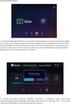 A noteszgép bemutatása Felhasználói útmutató Copyright 2009 Hewlett-Packard Development Company, L.P. A Bluetooth jelölés a jogtulajdonos kereskedelmi védjegye, amelyet a Hewlett- Packard Company licencmegállapodás
A noteszgép bemutatása Felhasználói útmutató Copyright 2009 Hewlett-Packard Development Company, L.P. A Bluetooth jelölés a jogtulajdonos kereskedelmi védjegye, amelyet a Hewlett- Packard Company licencmegállapodás
Külső eszközök Felhasználói útmutató
 Külső eszközök Felhasználói útmutató Copyright 2008 Hewlett-Packard Development Company, L.P. Az itt szereplő információ előzetes értesítés nélkül változhat. A HP termékeire és szolgáltatásaira vonatkozó
Külső eszközök Felhasználói útmutató Copyright 2008 Hewlett-Packard Development Company, L.P. Az itt szereplő információ előzetes értesítés nélkül változhat. A HP termékeire és szolgáltatásaira vonatkozó
Külső kártyaeszközök. Felhasználói kézikönyv
 Külső kártyaeszközök Felhasználói kézikönyv Copyright 2007 Hewlett-Packard Development Company, L.P. Az SD embléma az embléma tulajdonosának védjegye. Az itt található információ értesítés nélkül változhat.
Külső kártyaeszközök Felhasználói kézikönyv Copyright 2007 Hewlett-Packard Development Company, L.P. Az SD embléma az embléma tulajdonosának védjegye. Az itt található információ értesítés nélkül változhat.
Küls memóriakártyák. Dokumentum cikkszáma: Ez az útmutató a külső memóriakártyák használatát ismerteti január
 Küls memóriakártyák Dokumentum cikkszáma: 419463-211 2007. január Ez az útmutató a külső memóriakártyák használatát ismerteti. Tartalomjegyzék 1 Digitális memóriakártyák Digitális memóriakártyák behelyezése..............
Küls memóriakártyák Dokumentum cikkszáma: 419463-211 2007. január Ez az útmutató a külső memóriakártyák használatát ismerteti. Tartalomjegyzék 1 Digitális memóriakártyák Digitális memóriakártyák behelyezése..............
A mutatóeszközök és a billentyűzet Felhasználói útmutató
 A mutatóeszközök és a billentyűzet Felhasználói útmutató Copyright 2008 Hewlett-Packard Development Company, L.P. A Microsoft és a Windows elnevezés a Microsoft Corporation Amerikai Egyesült Államokban
A mutatóeszközök és a billentyűzet Felhasználói útmutató Copyright 2008 Hewlett-Packard Development Company, L.P. A Microsoft és a Windows elnevezés a Microsoft Corporation Amerikai Egyesült Államokban
A hordozható számítógép bemutatása Felhasználói útmutató
 A hordozható számítógép bemutatása Felhasználói útmutató Copyright 2008 Hewlett-Packard Development Company, L.P. A Bluetooth-jelölés a jogtulajdonos kereskedelmi védjegye, amelyet a Hewlett- Packard Company
A hordozható számítógép bemutatása Felhasználói útmutató Copyright 2008 Hewlett-Packard Development Company, L.P. A Bluetooth-jelölés a jogtulajdonos kereskedelmi védjegye, amelyet a Hewlett- Packard Company
A táblaszámítógép bemutatása
 A táblaszámítógép bemutatása Dokumentum cikkszáma: 419466-211 2007. január Ez az útmutató a számítógép hardveres funkcióit ismerteti. Tartalomjegyzék 1 ek A fő kezelőfelület részegységei....................
A táblaszámítógép bemutatása Dokumentum cikkszáma: 419466-211 2007. január Ez az útmutató a számítógép hardveres funkcióit ismerteti. Tartalomjegyzék 1 ek A fő kezelőfelület részegységei....................
Memóriamodulok Felhasználói útmutató
 Memóriamodulok Felhasználói útmutató Copyright 2007 Hewlett-Packard Development Company, L.P. Az itt található információ értesítés nélkül változhat. A HP termékeire és szolgáltatásaira kizárólag az adott
Memóriamodulok Felhasználói útmutató Copyright 2007 Hewlett-Packard Development Company, L.P. Az itt található információ értesítés nélkül változhat. A HP termékeire és szolgáltatásaira kizárólag az adott
A termékkel kapcsolatos tájékoztatás
 Kezdeti lépések Copyright 2013 Hewlett-Packard Development Company, L.P. A Windows a Microsoft Corporation bejegyzett védjegye az Amerikai Egyesült Államokban. Az itt szereplő információ előzetes értesítés
Kezdeti lépések Copyright 2013 Hewlett-Packard Development Company, L.P. A Windows a Microsoft Corporation bejegyzett védjegye az Amerikai Egyesült Államokban. Az itt szereplő információ előzetes értesítés
Küls memóriakártyák. Dokumentum cikkszáma: Ez az útmutató a külső memóriakártyák számítógéppel történő használatát ismerteti
 Küls memóriakártyák Dokumentum cikkszáma: 419665-211 2007. január Ez az útmutató a külső memóriakártyák számítógéppel történő használatát ismerteti. Tartalomjegyzék 1 Digitális memóriakártyák Digitális
Küls memóriakártyák Dokumentum cikkszáma: 419665-211 2007. január Ez az útmutató a külső memóriakártyák számítógéppel történő használatát ismerteti. Tartalomjegyzék 1 Digitális memóriakártyák Digitális
Külső eszközök Felhasználói útmutató
 Külső eszközök Felhasználói útmutató Copyright 2009 Hewlett-Packard Development Company, L.P. Az itt szereplő információ előzetes értesítés nélkül változhat. A HP termékeire és szolgáltatásaira vonatkozó
Külső eszközök Felhasználói útmutató Copyright 2009 Hewlett-Packard Development Company, L.P. Az itt szereplő információ előzetes értesítés nélkül változhat. A HP termékeire és szolgáltatásaira vonatkozó
Külső memóriakártyák. Felhasználói útmutató
 Külső memóriakártyák Felhasználói útmutató Copyright 2007 Hewlett-Packard Development Company, L.P. A Java a Sun Microsystems, Inc. Amerikai Egyesült Államokban bejegyzett kereskedelmi védjegye. Az itt
Külső memóriakártyák Felhasználói útmutató Copyright 2007 Hewlett-Packard Development Company, L.P. A Java a Sun Microsystems, Inc. Amerikai Egyesült Államokban bejegyzett kereskedelmi védjegye. Az itt
Külső eszközök Felhasználói útmutató
 Külső eszközök Felhasználói útmutató Copyright 2008 Hewlett-Packard Development Company, L.P. Az itt szereplő információ előzetes értesítés nélkül változhat. A HP termékeire és szolgáltatásaira vonatkozó
Külső eszközök Felhasználói útmutató Copyright 2008 Hewlett-Packard Development Company, L.P. Az itt szereplő információ előzetes értesítés nélkül változhat. A HP termékeire és szolgáltatásaira vonatkozó
A hordozható számítógép bemutatása Felhasználói útmutató
 A hordozható számítógép bemutatása Felhasználói útmutató Copyright 2009 Hewlett-Packard Development Company, L.P. A Bluetooth jelölés a jogtulajdonos védjegye, amelyet a Hewlett-Packard Company licencmegállapodás
A hordozható számítógép bemutatása Felhasználói útmutató Copyright 2009 Hewlett-Packard Development Company, L.P. A Bluetooth jelölés a jogtulajdonos védjegye, amelyet a Hewlett-Packard Company licencmegállapodás
A mutatóeszközök és a billentyűzet Felhasználói útmutató
 A mutatóeszközök és a billentyűzet Felhasználói útmutató Copyright 2009 Hewlett-Packard Development Company, L.P. A Windows elnevezés a Microsoft Corporation Amerikai Egyesült Államokban bejegyzett kereskedelmi
A mutatóeszközök és a billentyűzet Felhasználói útmutató Copyright 2009 Hewlett-Packard Development Company, L.P. A Windows elnevezés a Microsoft Corporation Amerikai Egyesült Államokban bejegyzett kereskedelmi
Külső eszközök Felhasználói útmutató
 Külső eszközök Felhasználói útmutató Copyright 2009 Hewlett-Packard Development Company, L.P. Az itt szereplő információ előzetes értesítés nélkül változhat. A HP termékeire és szolgáltatásaira vonatkozó
Külső eszközök Felhasználói útmutató Copyright 2009 Hewlett-Packard Development Company, L.P. Az itt szereplő információ előzetes értesítés nélkül változhat. A HP termékeire és szolgáltatásaira vonatkozó
A hordozható számítógép bemutatása Felhasználói útmutató
 A hordozható számítógép bemutatása Felhasználói útmutató Copyright 2009 Hewlett-Packard Development Company, L.P. A Bluetooth jelölés a jogtulajdonos kereskedelmi védjegye, amelyet a Hewlett- Packard Company
A hordozható számítógép bemutatása Felhasználói útmutató Copyright 2009 Hewlett-Packard Development Company, L.P. A Bluetooth jelölés a jogtulajdonos kereskedelmi védjegye, amelyet a Hewlett- Packard Company
HP Mini Használati útmutató
 HP Mini Használati útmutató Copyright 2009 Hewlett-Packard Development Company, L.P. A Bluetooth jelölés a jogtulajdonos kereskedelmi védjegye, amelyet a Hewlett- Packard Company licencmegállapodás keretében
HP Mini Használati útmutató Copyright 2009 Hewlett-Packard Development Company, L.P. A Bluetooth jelölés a jogtulajdonos kereskedelmi védjegye, amelyet a Hewlett- Packard Company licencmegállapodás keretében
A hordozható számítógép bemutatása
 A hordozható számítógép bemutatása Felhasználói útmutató Copyright 2007 Hewlett-Packard Development Company, L.P. A Microsoft és a Windows elnevezés a Microsoft Corporation Amerikai Egyesült Államokban
A hordozható számítógép bemutatása Felhasználói útmutató Copyright 2007 Hewlett-Packard Development Company, L.P. A Microsoft és a Windows elnevezés a Microsoft Corporation Amerikai Egyesült Államokban
A számítógép bemutatása
 A számítógép bemutatása Felhasználói útmutató Copyright 2007 Hewlett-Packard Development Company, L.P. A Microsoft és a Windows elnevezés a Microsoft Corporation Amerikai Egyesült Államokban bejegyzett
A számítógép bemutatása Felhasználói útmutató Copyright 2007 Hewlett-Packard Development Company, L.P. A Microsoft és a Windows elnevezés a Microsoft Corporation Amerikai Egyesült Államokban bejegyzett
A számítógép bemutatása Felhasználói útmutató
 A számítógép bemutatása Felhasználói útmutató Copyright 2007 Hewlett-Packard Development Company, L.P. A Microsoft és a Windows elnevezés a Microsoft Corporation Amerikai Egyesült Államokban bejegyzett
A számítógép bemutatása Felhasználói útmutató Copyright 2007 Hewlett-Packard Development Company, L.P. A Microsoft és a Windows elnevezés a Microsoft Corporation Amerikai Egyesült Államokban bejegyzett
TÁMOP 6.1.4. KORAGYERMEKKORI PROGRAM (0-7 ÉV) Mobil munkaállomások beszerzése
 TÁMOP 6.1.4. KORAGYERMEKKORI PROGRAM (0-7 ÉV) Mobil munkaállomások beszerzése TÁMOP 6.1.4. KORAGYERMEKKORI PROGRAM (0-7 ÉV) AZ ELŐADÁS TELJES ANYAGA MEGTALÁLHATÓ AZ OTH HONLAPJÁN! ACER Aspire E 15 15,6
TÁMOP 6.1.4. KORAGYERMEKKORI PROGRAM (0-7 ÉV) Mobil munkaállomások beszerzése TÁMOP 6.1.4. KORAGYERMEKKORI PROGRAM (0-7 ÉV) AZ ELŐADÁS TELJES ANYAGA MEGTALÁLHATÓ AZ OTH HONLAPJÁN! ACER Aspire E 15 15,6
Az Ön kézikönyve HP G61-415EA
 Elolvashatja az ajánlásokat a felhasználói kézikönyv, a műszaki vezető, illetve a telepítési útmutató HP G61-415EA. Megtalálja a választ minden kérdésre az HP G61-415EA a felhasználói kézikönyv (információk,
Elolvashatja az ajánlásokat a felhasználói kézikönyv, a műszaki vezető, illetve a telepítési útmutató HP G61-415EA. Megtalálja a választ minden kérdésre az HP G61-415EA a felhasználói kézikönyv (információk,
A mutatóeszközök és a billentyűzet Felhasználói útmutató
 A mutatóeszközök és a billentyűzet Felhasználói útmutató Copyright 2008 Hewlett-Packard Development Company, L.P. A Windows a Microsoft Corporation bejegyzett védjegye az Egyesült Államokban. Az itt szereplő
A mutatóeszközök és a billentyűzet Felhasználói útmutató Copyright 2008 Hewlett-Packard Development Company, L.P. A Windows a Microsoft Corporation bejegyzett védjegye az Egyesült Államokban. Az itt szereplő
Szoftverfrissítés Felhasználói útmutató
 Szoftverfrissítés Felhasználói útmutató Copyright 2007 Hewlett-Packard Development Company, L.P. A Windows elnevezés a Microsoft Corporation Amerikai Egyesült Államokban bejegyzett kereskedelmi védjegye.
Szoftverfrissítés Felhasználói útmutató Copyright 2007 Hewlett-Packard Development Company, L.P. A Windows elnevezés a Microsoft Corporation Amerikai Egyesült Államokban bejegyzett kereskedelmi védjegye.
Noteszgép-felhasználói útmutató
 Noteszgép-felhasználói útmutató Copyright 2010 Hewlett-Packard Development Company, L.P. A Bluetooth jelölés a jogtulajdonos kereskedelmi védjegye, amelyet a Hewlett- Packard Company licencmegállapodás
Noteszgép-felhasználói útmutató Copyright 2010 Hewlett-Packard Development Company, L.P. A Bluetooth jelölés a jogtulajdonos kereskedelmi védjegye, amelyet a Hewlett- Packard Company licencmegállapodás
Első lépések. HP noteszgép
 Első lépések HP noteszgép Copyright 2013 Hewlett-Packard Development Company, L.P. A Bluetooth a jogtulajdonos védjegye, amelyet a Hewlett-Packard Company licencmegállapodás keretében használ. Az AMD az
Első lépések HP noteszgép Copyright 2013 Hewlett-Packard Development Company, L.P. A Bluetooth a jogtulajdonos védjegye, amelyet a Hewlett-Packard Company licencmegállapodás keretében használ. Az AMD az
Első lépések. Compaq noteszgép
 Első lépések Compaq noteszgép Copyright 2011 Hewlett-Packard Development Company, L.P. A Bluetooth jelölés a jogtulajdonos védjegye, amelyet a Hewlett-Packard Company licencmegállapodás keretében használ.
Első lépések Compaq noteszgép Copyright 2011 Hewlett-Packard Development Company, L.P. A Bluetooth jelölés a jogtulajdonos védjegye, amelyet a Hewlett-Packard Company licencmegállapodás keretében használ.
Külső kártyaeszközök. Felhasználói útmutató
 Külső kártyaeszközök Felhasználói útmutató Copyright 2006 Hewlett-Packard Development Company, L.P. Az itt szereplő információ előzetes értesítés nélkül változhat. A HP termékeire és szolgáltatásaira vonatkozó
Külső kártyaeszközök Felhasználói útmutató Copyright 2006 Hewlett-Packard Development Company, L.P. Az itt szereplő információ előzetes értesítés nélkül változhat. A HP termékeire és szolgáltatásaira vonatkozó
Modem és helyi hálózat
 Modem és helyi hálózat Felhasználói útmutató Copyright 2007 Hewlett-Packard Development Company, L.P. Az itt szereplő információ előzetes értesítés nélkül változhat. A HP termékeire és szolgáltatásaira
Modem és helyi hálózat Felhasználói útmutató Copyright 2007 Hewlett-Packard Development Company, L.P. Az itt szereplő információ előzetes értesítés nélkül változhat. A HP termékeire és szolgáltatásaira
A hordozható számítógép bemutatása Felhasználói útmutató
 A hordozható számítógép bemutatása Felhasználói útmutató Copyright 2008 Hewlett-Packard Development Company, L.P. A Windows elnevezés a Microsoft Corporation Amerikai Egyesült Államokban bejegyzett kereskedelmi
A hordozható számítógép bemutatása Felhasználói útmutató Copyright 2008 Hewlett-Packard Development Company, L.P. A Windows elnevezés a Microsoft Corporation Amerikai Egyesült Államokban bejegyzett kereskedelmi
A számítógép bemutatása Felhasználói útmutató
 A számítógép bemutatása Felhasználói útmutató Copyright 2008 Hewlett-Packard Development Company, L.P. A Microsoft és a Windows elnevezés a Microsoft Corporationnek az Amerikai Egyesült Államokban bejegyzett
A számítógép bemutatása Felhasználói útmutató Copyright 2008 Hewlett-Packard Development Company, L.P. A Microsoft és a Windows elnevezés a Microsoft Corporationnek az Amerikai Egyesült Államokban bejegyzett
A mutatóeszközök és a billentyűzet Felhasználói útmutató
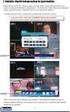 A mutatóeszközök és a billentyűzet Felhasználói útmutató Copyright 2008 Hewlett-Packard Development Company, L.P. A Microsoft és a Windows elnevezés a Microsoft Corporationnek az Amerikai Egyesült Államokban
A mutatóeszközök és a billentyűzet Felhasználói útmutató Copyright 2008 Hewlett-Packard Development Company, L.P. A Microsoft és a Windows elnevezés a Microsoft Corporationnek az Amerikai Egyesült Államokban
Első lépések. HP noteszgép
 Első lépések HP noteszgép Copyright 2011 Hewlett-Packard Development Company, L.P. A Bluetooth jelölés a jogtulajdonos védjegye, amelyet a Hewlett-Packard Company licencmegállapodás keretében használ.
Első lépések HP noteszgép Copyright 2011 Hewlett-Packard Development Company, L.P. A Bluetooth jelölés a jogtulajdonos védjegye, amelyet a Hewlett-Packard Company licencmegállapodás keretében használ.
A számítógép bemutatása
 A számítógép bemutatása Dokumentum cikkszáma: 419661-211 2007. január Ez az útmutató a számítógép hardveres funkcióit ismerteti. Tartalomjegyzék 1 ek A fő kezelőfelület részegységei....................
A számítógép bemutatása Dokumentum cikkszáma: 419661-211 2007. január Ez az útmutató a számítógép hardveres funkcióit ismerteti. Tartalomjegyzék 1 ek A fő kezelőfelület részegységei....................
Első lépések. HP noteszgép
 Első lépések HP noteszgép Copyright 2012 Hewlett-Packard Development Company, L.P. A Bluetooth jelölés a jogtulajdonos védjegye, amelyet a Hewlett-Packard Company licencmegállapodás keretében használ.
Első lépések HP noteszgép Copyright 2012 Hewlett-Packard Development Company, L.P. A Bluetooth jelölés a jogtulajdonos védjegye, amelyet a Hewlett-Packard Company licencmegállapodás keretében használ.
A mutatóeszközök és a billentyűzet Felhasználói útmutató
 A mutatóeszközök és a billentyűzet Felhasználói útmutató Copyright 2009 Hewlett-Packard Development Company, L.P. A Microsoft és a Windows elnevezés a Microsoft Corporationnek az Amerikai Egyesült Államokban
A mutatóeszközök és a billentyűzet Felhasználói útmutató Copyright 2009 Hewlett-Packard Development Company, L.P. A Microsoft és a Windows elnevezés a Microsoft Corporationnek az Amerikai Egyesült Államokban
A hordozható számítógép bemutatása Felhasználói útmutató
 A hordozható számítógép bemutatása Felhasználói útmutató Copyright 2008 Hewlett-Packard Development Company, L.P. A Bluetooth jelölés a jogtulajdonos kereskedelmi védjegye, amelyet a Hewlett-Packard Company
A hordozható számítógép bemutatása Felhasználói útmutató Copyright 2008 Hewlett-Packard Development Company, L.P. A Bluetooth jelölés a jogtulajdonos kereskedelmi védjegye, amelyet a Hewlett-Packard Company
Felhasználói útmutató
 Felhasználói útmutató Copyright 2012, 2013 Hewlett-Packard Development Company, L.P. A Bluetooth jelölés a jogtulajdonos védjegye, amelyet a Hewlett-Packard Company licencmegállapodás keretében használ.
Felhasználói útmutató Copyright 2012, 2013 Hewlett-Packard Development Company, L.P. A Bluetooth jelölés a jogtulajdonos védjegye, amelyet a Hewlett-Packard Company licencmegállapodás keretében használ.
A mutatóeszközök és a billentyűzet Felhasználói útmutató
 A mutatóeszközök és a billentyűzet Felhasználói útmutató Copyright 2007 Hewlett-Packard Development Company, L.P. A Microsoft és a Windows elnevezés a Microsoft Corporation bejegyzett kereskedelmi védjegyei.
A mutatóeszközök és a billentyűzet Felhasználói útmutató Copyright 2007 Hewlett-Packard Development Company, L.P. A Microsoft és a Windows elnevezés a Microsoft Corporation bejegyzett kereskedelmi védjegyei.
A mutatóeszközök és a billentyűzet Felhasználói útmutató
 A mutatóeszközök és a billentyűzet Felhasználói útmutató Copyright 2009 Hewlett-Packard Development Company, L.P. A Microsoft és a Windows elnevezés a Microsoft Corporationnek az Amerikai Egyesült Államokban
A mutatóeszközök és a billentyűzet Felhasználói útmutató Copyright 2009 Hewlett-Packard Development Company, L.P. A Microsoft és a Windows elnevezés a Microsoft Corporationnek az Amerikai Egyesült Államokban
Útmutató a hardver és a szoftver használatához
 Útmutató a hardver és a szoftver használatához HP Compaq hordozható számítógépek Dokumentum cikkszáma: 364598-211 2005. január Ez az útmutató a hordozható számítógép hardverjellemzőit és azok használatát,
Útmutató a hardver és a szoftver használatához HP Compaq hordozható számítógépek Dokumentum cikkszáma: 364598-211 2005. január Ez az útmutató a hordozható számítógép hardverjellemzőit és azok használatát,
Küls memóriakártyák. Dokumentum cikkszáma: Ez az útmutató a külső memóriakártyák használatát ismerteti január
 Küls memóriakártyák Dokumentum cikkszáma: 430222-211 2007. január Ez az útmutató a külső memóriakártyák használatát ismerteti. Tartalomjegyzék 1 Digitális memóriakártyák (csak egyes típusokon) Digitális
Küls memóriakártyák Dokumentum cikkszáma: 430222-211 2007. január Ez az útmutató a külső memóriakártyák használatát ismerteti. Tartalomjegyzék 1 Digitális memóriakártyák (csak egyes típusokon) Digitális
Mutatóeszközök és billentyűzet Felhasználói útmutató
 Mutatóeszközök és billentyűzet Felhasználói útmutató Copyright 2009 Hewlett-Packard Development Company, L.P. A Windows elnevezés a Microsoft Corporation bejegyzett kereskedelmi védjegye az Amerikai Egyesült
Mutatóeszközök és billentyűzet Felhasználói útmutató Copyright 2009 Hewlett-Packard Development Company, L.P. A Windows elnevezés a Microsoft Corporation bejegyzett kereskedelmi védjegye az Amerikai Egyesült
Első lépések HP noteszgép
 Első lépések HP noteszgép Copyright 2011 Hewlett-Packard Development Company, L.P. A Bluetooth jelölés a jogtulajdonos védjegye, amelyet a Hewlett-Packard Company licencmegállapodás keretében használ.
Első lépések HP noteszgép Copyright 2011 Hewlett-Packard Development Company, L.P. A Bluetooth jelölés a jogtulajdonos védjegye, amelyet a Hewlett-Packard Company licencmegállapodás keretében használ.
